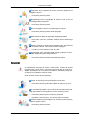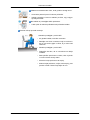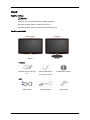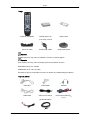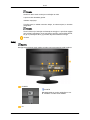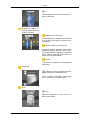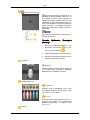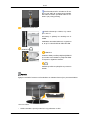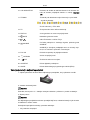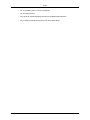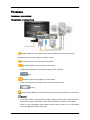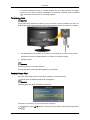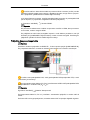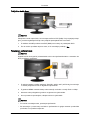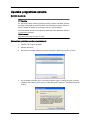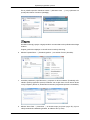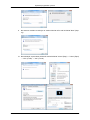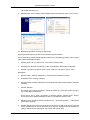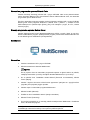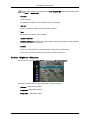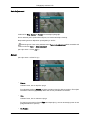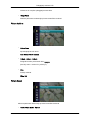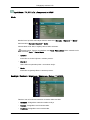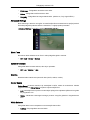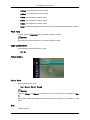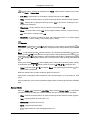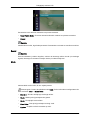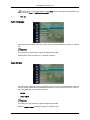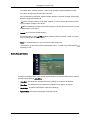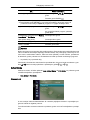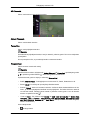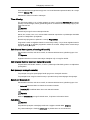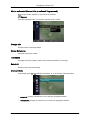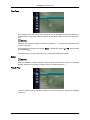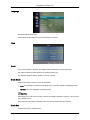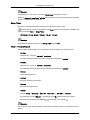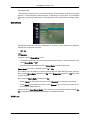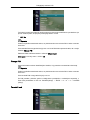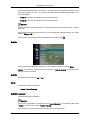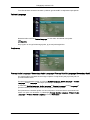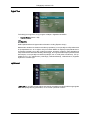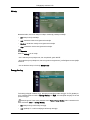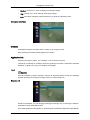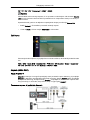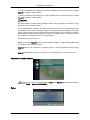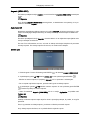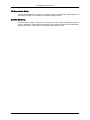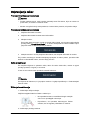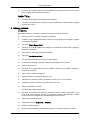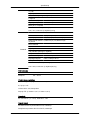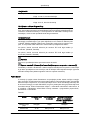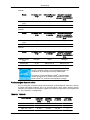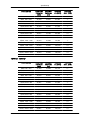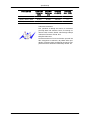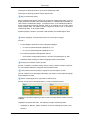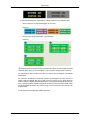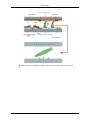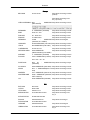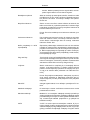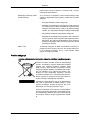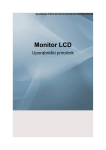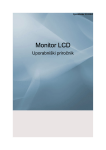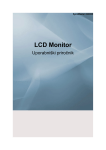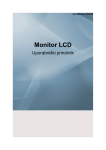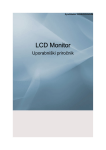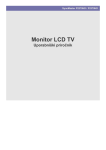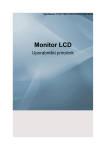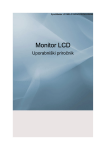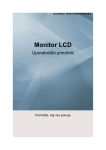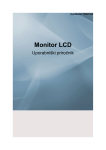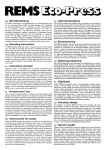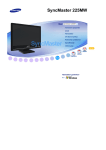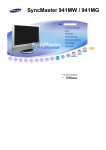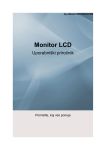Download Samsung T200HD Uporabniški priročnik
Transcript
SyncMaster T200HD/T220HD/T240HD/T260HD
Monitor LCD
Uporabniški priročnik
Varnostna navodila
Simboli
Opomba
Upoštevajte ta varnostna navodila, da zagotovite lastno varnost in preprečite poškodbo lastnine.
Pozorno preberite navodila in izdelek uporabljajte pravilno.
Opozorilo/pozor
Sicer lahko povzročite telesno poškodbo ali smrt.
Sicer lahko pride do telesne poškodbe ali poškodbe lastnine.
Dogovorjeni simboli
Prepovedano
Preberite in si zapomnite za
vedno
Ne razstavljajte
Izključite vtič iz vtičnice
Ne dotikajte se
Ozemljite, da
električni udar
preprečite
Napajanje
Če monitorja ne boste uporabljali dlje časa, računalnik nastavite na DPM.
Če uporabljate ohranjevalnik zaslona, ga nastavite na način aktivnega
zaslona.
Bližnjica do Navodil za preprečevanje zakasnelih slik
Opomba
Slike so samo za referenco in ne veljajo za vse primere (ali države).
Ne uporabljajte poškodovanega napajalnega kabla ali vtiča ali
poškodovane ali razmajane napajalne vtičnice.
•
Sicer lahko pride do električnega udara ali požara.
Ko odstranjujete ali priključujete napajalni vtič v vtičnico, se ga
ne dotikajte z mokrimi rokami.
•
Sicer lahko pride do električnega udara.
Napajalni vtič priključite na ozemljeno napajalno vtičnico.
•
Sicer lahko pride do električnega udara ali telesne poškodbe.
Varnostna navodila
Zagotovite, da je napajalni vtič čvrsto in pravilno priključen na
napajalno vtičnico.
•
Sicer lahko pride do požara.
Napajalnega vtiča ne upogibajte ali vlecite na silo in nanj ne
postavljajte težkih predmetov.
•
Sicer lahko pride do požara.
Na eno napajalno vtičnico ne priključujte več naprav.
•
Sicer lahko pride do požara zaradi pregretja.
Med uporabo izdelka ne izključujte napajalnega kabla.
•
Sicer lahko pride do poškodbe izdelka zaradi električnega
udara.
Napravo izklopite iz električnega napajanja tako, da povlečete
vtič iz stenske vtičnice, zato naj bo ta lahko dosegljiva.
•
To lahko povzroči električni udar ali požar.
Uporabljajte samo napajalni kabel našega podjetja. Ne uporabljajte napajalnih kablov drugih izdelkov.
•
Sicer lahko pride do požara ali električnega udara.
Namestitev
Pri nameščanju monitorja na mesto z veliko prahu, visokimi ali nizkimi
temperaturami, visoko vlago, s kemičnimi snovmi ali kjer se ga bo uporabljalo neprekinjeno 24 ur, na primer na letališču, železniški postaji, ipd.,
se obrnite na pooblaščen servisni center.
Sicer se lahko monitor hudo poškoduje.
Pazite, da monitorja med premikanjem ne spustite.
•
Sicer lahko pride do poškodbe izdelka ali osebe, ki ga nosi.
Pri nameščanju izdelka v omaro ali na polico sprednji del spodnjega dela izdelka ne sme gledati iz omare oziroma s police.
•
Sicer lahko pade ali povzroči telesno poškodbo.
•
Uporabite omaro ali polico, ki je dovolj velika za izdelek.
V bližino izdelka ne postavljajte sveč, sredstev proti komarjem,
cigaret in grelnih naprav.
•
Sicer lahko pride do požara.
Varnostna navodila
Grelne naprave naj se nahajajo čim dlje od napajalnega kabla
in izdelka.
•
Sicer lahko pride do električnega udara ali požara.
Ne nameščajte ga na slabo prezračevanem mestu, kot so
knjižne police ali omara.
•
Sicer lahko pride do požara zaradi povišanja notranje temperature.
Monitor previdno odložite.
•
Sicer se lahko poškoduje.
Sprednjega dela izdelka ne postavljajte na tla.
•
Sicer se lahko poškoduje zaslon.
Opremo za pritrditev na steno mora namestiti pooblaščeno
podjetje za nameščanje.
•
Sicer lahko pade ali povzroči telesno poškodbo.
•
Namestite odobreno opremo za pritrditev na steno.
Izdelek namestite na dobro prezračevano mesto. Od stene
mora biti oddaljen več kot 10 cm.
•
Sicer lahko pride do požara zaradi povišanja notranje temperature.
Upognite kabel zunanje antene na mestu, kjer je napeljan v
stavbo, navzdol, da preprečite vstop deževnice.
•
Če v izdelek prodre deževnica, lahko pride do električnega
udara ali požara.
Anteno namestite daleč stran od visokonapetostnih kablov.
•
Če je antena v stiku z visokonapetostnim kablom ali pade nanj,
lahko pride do električnega udara ali požara.
Embalažo iz polivinila hranite stran od otrok.
•
Če se z njo igrajo otroci, lahko pride do hude poškodbe (zadušitve).
Če je višino monitorja mogoče prilagajati, pri zniževanju monitorja na stojalo ne postavljajte predmetov in se nanj ne naslanjajte.
•
Sicer lahko pride do poškodbe izdelka ali osebe, ki ga nosi.
Čiščenje
Ohišje monitorja in površino zaslona TFT-LCD očistite tako, da ju obrišete
z rahlo navlaženo, mehko tkanino.
Varnostna navodila
Čistila ne pršite neposredno na površino izdelka.
•
Sicer se lahko površina razbarva in deformira, površina zaslona pa odlepi.
Izdelek čistite samo z mehko krpo in čistilom za monitor. Če
morate uporabiti čistilo, ki ni namenjeno monitorjem, ga razredčite
z vodo v razmerju 1:10.
Pine napajalnega vtiča in napajalno vtičnico čistite s suho krpo.
•
Sicer lahko pride do požara.
Pred čiščenjem izdelka izključite napajalni kabel.
•
Sicer lahko pride do električnega udara ali požara.
Preden očistite izdelek, izključite napajalni kabel, nato pa izdelek nežno očistite s suho krpo.
•
(Ne uporabljajte kemikalij, kot so vosek, benzol, alkohol, razredčilo, sredstvo proti komarjem, mazivo in čistilo.) Sicer se
lahko spremeni videz površine izdelka in se odlepijo oznake
na izdelku.
Ker se ohišje izdelka zlahka opraska, uporabljajte samo odobrene krpe.
•
Uporabljajte odobreno krpo in malo vode. Ker se izdelek lahko
opraska, če je na krpi tuja snov, le-to pred uporabo dobro otresite.
Ko čistite izdelek, ne pršite vode neposredno na osrednji del
izdelka.
•
Zagotovite, da voda ne prodre v izdelek in da izdelek ni moker.
•
Sicer lahko pride do električnega udara, požara ali okvare.
Drugo
Monitor je visokonapetostni izdelek. Uporabniki ne smejo sami
razstavljati, popravljati ali spreminjati izdelka.
•
Sicer lahko pride do električnega udara ali požara. Če je treba
izdelek popraviti, se obrnite na servisni center.
Če se iz predmeta kadi, če oddaja nenavaden vonj ali zvok,
takoj izključite napajalni vtič in se obrnite na servisni center.
•
Sicer lahko pride do električnega udara ali požara.
Varnostna navodila
Izdelka ne nameščajte na mesto, ki je izpostavljeno vlagi, prahu,
dimu, vodi, ali v avto
•
Sicer lahko pride do električnega udara ali požara.
Če vam izdelek pade ali poči ohišje, izklopite napajanje in izključite napajalni kabel. Obrnite se na servisni center.
•
Sicer lahko pride do električnega udara ali požara.
Ko se bliska ali grmi, se ne dotikajte napajalnega kabla ali kabla
antene.
•
Sicer lahko pride do električnega udara ali požara.
Monitorja ne poskušajte premakniti tako, da vlečete samo napajalni ali signalni kabel.
•
Sicer lahko pade in lahko zaradi poškodbe kabla pride do električnega udara, poškodbe izdelka ali požara.
Izdelka ne dvigujte ali premikajte naprej in nazaj ali levo in desno
tako, da držite samo napajalni ali signalni kabel.
•
Sicer lahko pade in lahko zaradi poškodbe kabla pride do električnega udara, poškodbe izdelka ali požara.
Odprtine za prezračevanje ne sme blokirati miza ali zavesa.
•
Sicer lahko pride do požara zaradi povišanja notranje temperature.
Na izdelek ne postavljajte posod z vodo, vaz, lončnic, zdravil ali
kovinskih predmetov.
•
Če v izdelek prodrejo voda ali nečistoče, izključite napajalni
kabel in se obrnite na servisni center.
•
To lahko povzroči okvaro izdelka, električni udar ali požar.
V bližini izdelka ne hranite vnetljivih razpršilnikov in vnetljivih
snovi.
•
Sicer lahko pride do eksplozije ali požara.
V izdelek ne vstavljajte (skozi odprtine za prezračevanje,
vhodne in izhodne priključke, itd.) kovinskih predmetov, kot so kitajske paličice, kovanci, bucike in jekleni izdelki, ter vnetljivih
predmetov, kot so vžigalice in papir.
•
Če v izdelek prodrejo voda ali nečistoče, izključite napajalni
kabel in se obrnite na servisni center.
•
Sicer lahko pride do električnega udara ali požara.
Če dlje časa gledate statičen zaslon, se lahko pojavi zakasnela
ali nejasna slika.
•
Če izdelka ne boste uporabljali dlje časa, ga preklopite v način
mirovanja ali uporabite premikajoči se ohranjevalnik zaslona.
Varnostna navodila
Nastavite ločljivost in frekvenco, primerni za izdelek.
•
Sicer si lahko poškodujete vid.
Ko uporabljate naglavne slušalke ali slušalke za v uho, glasnosti
ne nastavite previsoko.
•
Premočan zvok lahko poškoduje sluh.
Če se stalno pomikate bliže zaslonu izdelka, vam morda peša
vid.
Da zmanjšate naprezanje oči, imejte po vsaki uri uporabe monitorja vsaj pet minut odmora.
Izdelka ne namestite na nestabilno mesto, kot je nestabilna
polica, na neravno površino ali mesto, ki je izpostavljeno tresljajem.
•
Sicer lahko pade, pri čemer lahko pride do telesnih poškodb
in/ali poškodbe izdelka.
•
Če izdelek uporabljate na mestu, ki je izpostavljeno tresljajem,
se izdelek lahko poškoduje in lahko pride do požara.
Pred premikanjem izdelka izklopite napajanje in izključite napajalni vtič, kabel antene in vse kable, ki so priključeni na izdelek.
•
Sicer lahko pride do električnega udara ali požara.
Otroci se ne smejo obešati na izdelek ali plezati nanj.
•
Izdelek lahko pade in povzroči telesno poškodbo ali smrt.
Če izdelka dalj časa ne boste uporabljali, izključite napajalni
kabel iz napajalne vtičnice.
•
Sicer lahko pride do pregretja ali požara zaradi prahu ali do
požara zaradi električnega udara ali uhajanja električnega toka.
Na izdelek ne postavljajte težkih predmetov, igrač ali slaščic,
kot so piškoti, ipd., ki bi lahko pritegnili pozornost otrok.
•
Otroci se lahko obesijo na izdelek, tako da ta pade, kar lahko
povzroči telesno poškodbo ali smrt.
Ko vzamete baterijo iz daljinskega upravljalnika, pazite, da je
otroci ne dajo v usta. Baterijo hranite izven dosega otrok in dojenčkov.
•
Če otroci dajo baterijo v usta, se takoj posvetite z zdravnikom.
Varnostna navodila
Ko menjajte baterijo, pazite, da sta pola (+, -) pravilno usmerjena.
•
Sicer se lahko baterija poškoduje ali povzroči požar, telesno
poškodbo ali škodo zaradi iztekanja notranje tekočine.
Uporabljajte samo odobrene standardne baterije. Novih in rabljenih baterij ne uporabljajte skupaj.
•
To lahko povzroči, da baterija poči ali pušča in tako povzroči
požar, poškodbo ali onesnaženje (škodo).
Baterije (in akumulatorske baterije) niso običajni odpadki in jih
je treba vrniti v namene recikliranja. Stranka je odgovorna za vrnitev rabljenih baterij ali akumulatorskih baterij v namene recikliranja.
•
Stranka lahko rabljene baterije ali akumulatorske baterije vrne
v bližnji javni reciklirni center ali v trgovino, kjer prodajajo isto
vrsto baterij ali akumulatorskih baterij.
Izdelka ne obračajte na glavo in ga ne premikajte tako, da držite
samo stojalo.
•
Sicer lahko pade, pri čemer lahko pride do telesnih poškodb
in/ali poškodbe izdelka.
Izdelka ne postavljajte na mesto, ki je izpostavljeno neposredni
sončni svetlobi, ali v bližino toplotnih virov, kot sta odprt ogenj ali
grelnik.
•
To lahko skrajša življenjsko dobo izdelka in povzroči požar.
Pazite, da na izdelek nič ne pade, in ga ne izpostavljajte udarcem.
•
Sicer lahko pride do električnega udara ali požara.
V bližini izdelka ne imejte vlažilnikov zraka ali kuhinjske mize.
•
Sicer lahko pride do električnega udara ali požara.
V primeru puščanja plina se ne dotikajte izdelka in napajalnega
vtiča, temveč takoj prezračite.
•
Če nastane iskra, lahko pride do eksplozije ali požara.
Če je izdelek dolgo vklopljen, postane zaslon vroč. Ne dotikajte
se ga.
Pri prilagajanju kota izdelka ali višine stojala bodite previdni.
•
Lahko pride do telesne poškodbe, saj si lahko priprete roko ali
prste.
•
Če izdelek nagnete preveč naprej, lahko pade in povzroči telesno poškodbo.
Varnostna navodila
Izdelka ne namestite tako nizko, da bi ga lahko dosegli otroci.
•
Sicer lahko pade ali povzroči telesno poškodbo.
•
Izdelek namestite na ravno in stabilno površino, saj je njegov
sprednji del težak.
Na izdelek ne postavljajte težkih predmetov.
•
Lahko pride do telesne poškodbe in/ali poškodbe izdelka.
Pravilna drža pri uporabi monitorja
Izdelek uporabljajte v pravilni drži.
•
Ko gledate izdelek, se držite vzravnano.
•
Razdalja med očmi in zaslonom naj bo med 45 in
50 cm. Na zaslon glejte z višine, ki je malce nad
zaslonom.
•
Izdelek uporabljajte v pravilni drži.
•
Prilagodite kot tako, da se od zaslona ne odbija
svetloba.
•
Roke položite pravokotno na boke, roke naj bodo
v ravnini s hrbtno stranjo dlani.
•
Komolec imejte pod kotom 90 stopinj.
•
Kolena imejte pod kotom, večjim od 90 stopinj, pete
pa trdno na tleh. Roke imejte nižje od srca.
Uvod
Vsebina paketa
Opomba
Preverite, ali so monitorju priloženi naslednji predmeti.
Če kateri predmet manjka, se obrnite na trgovca.
Za nakup dodatne opreme se obrnite na lokalnega trgovca.
Vsebina embalaže
Brez stojala
S stojalom
Monitor
Monitor
Priročniki
Navodila za hitro namestitev
Garancijska kartica
Navodila za uporabo
(ni na voljo povsod)
Kabli
Kabel D-Sub
Napajalni kabel
Stereo kabel
Uvod
Drugo
Daljinski upravljalnik
Bateriji (AAA X 2)
Čistilna krpa
(ni na voljo povsod)
Obroč za kable
Osrednji del stojala
Spodnji del stojala
Opomba
Čistilna krpa je na voljo samo za izdelke v črni barvi z visokim sijajem.
Opomba
Za ta model je na voljo samo naslednja oprema za pritrditev na steno.
WMT1900T za 20"–22" modele
WMB2400T za 24"–25,5" modele
Za nakup te opreme za pritrditev na steno se obrnite na pooblaščenega prodajalca.
Naprodaj ločeno
Kabel DVI
Kabel HDMI
Slušalke
Kabel USB
Kabel za TV-anteno
Komponentni kabel (PR,
PB, Y)
(koaksialni kabel)
Uvod
Naprodaj ločeno
Avdio kabel
Digitalni optični izhodni avdio kabel
Monitor
Spredaj
Aktivira označen menijski element.
Če želite spremeniti vir vhodnega signala, pritisnite gumb '
'.
Vir je dovoljeno preklapljati samo za zunanje naprave, ki so istočasno povezane z izdelkom.
Za preklapljanje načinov zaslona:
[PC] → [TV] → [Ext.] → [DVI] → [Component] → [HDMI1] → [HDMI2]
MENU
S tem gumbom odprite meni na zaslonu in zapustite meni na zaslonu ali
zaprite meni za prilagajanje zaslona.
- VOL+
Z njimi se vodoravno pomikate med menijskimi elementi ali prilagajate izbrane menijske vrednosti. Nastavitev glasnosti zvoka.
- CH +
Z njimi se navpično pomikate med menijskimi elementi ali prilagajate izbrane menijske vrednosti. Pritisnite za preklop kanala
Gumb za napajanje [
]
S tem gumbom vklopite in izklopite izdelek.
Uvod
Opomba
Gumbi na desni strani monitorja so občutljivi na dotik.
S prsti se rahlo dotaknite gumba.
Indikator napajanja
Ta lučka sveti, ko izdelek normalno deluje, in enkrat utripne, ko shranite
prilagoditve.
Opomba
Za več informacij o funkcijah varčevanja za energijo si v priročniku oglejte
opis načina PowerSaver. Da bi varčevali z energijo, monitor IZKLOPITE,
ko ga ne potrebujete ali ko ga puščate dalj časa nenadzorovanega.
Zvočnik
Zadaj
Opomba
Konfiguracija na hrbtni strani izdelka se lahko med posameznimi izdelki razlikuje.
POWER
POWER
Napajalni kabel za monitor priključite na vrata POWER na hrbtni strani izdelka.
PC
Uvod
PC
Povežite priključek PC na hrbtni strani monitorja in računalnik.
HDMI/DVI-D AUDIO IN /
DIGITAL AUDIO OUT(OPTICAL) / EX-LINK
HDMI/PC/DVI-D AUDIO IN
Povežite priključek [ HDMI/PC/DVI-D AUDIO
IN ] na hrbtni strani izdelka in zvočno kartico
računalnika.
DIGITAL AUDIO OUT(OPTICAL)
Z digitalnim optičnim izhodnim avdio kablom
povežite priključek [DIGITAL AUDIO OUT
(OPTICAL)] izdelka in digitalni ali standardni
zvočni izhodni priključek DVD-sistema za
domači kino (ali ojačevalnika).
EX-LINK
To je rezerviran priključek, ki se uporablja za
servisiranje.
EXT(RGB)
Z vtikačem SCART povežite vrata EXT
(RGB) monitorja in predvajalnik DVD.
Vrata monitorja EXT(RGB) predstavljajo
vhod in izhod za TV- ali video signal.
DVI-D
DVI-D
Kabel DVI priključite na vrata DVI-D na
hrbtni strani izdelka.
Uvod
Ključavnica Kensington
Ključavnica Kensington je naprava, ki se
uporablja za fizično pritrditev sistema, ko se
ta uporablja na javnem mestu. Napravo za
zaklep je treba kupiti posebej. Videz in način
zaklepanja se lahko razlikujeta od slike, odvisno od proizvajalca. Za pravilno uporabo si
oglejte priročnik, ki je priložen ključavnici
Kensington. Napravo za zaklep je treba kupiti posebej.
Opomba
Kje je nameščena ključavnica Kensington, je
odvisno od modela.
Uporaba ključavnice
proti kraji
1.
Kensington
Napravo za zaklepanje vstavite v režo
Kensington na monitorju (
rnite v smeri zaklepanja (
) in jo ob).
2.
Priključite kabel ključavnice Kensington.
3.
Ključavnico Kensington pritrdite na mizo
ali težak nepremičen predmet.
HDMI IN 1
HDMI IN 1
S kablom HDMI povežite priključek [HDMI IN
1] na hrbtni strani monitorja in priključek
HDMI naprave z digitalnim izhodom.
COMPONENT IN
R - AUDIO - L
Povežite vrata predvajalnika DVD, VCR
(predvajalnik DVD/DTV-sprejemnik) in vrata
[ R - AUDIO - L] na izdelku.
PR, PB,Y
S komponentnim video kablom (PR, PB,Y)
povežite vrata VIDEO OUT predvajalnika
DVD/DTV-sprejemnika z vhodnimi vrati
[ PR, PB,Y ].
ANT IN
Uvod
Povežite kabel CATV ali kabel za TV-anteno z vrati "ANT IN" na hrbtni strani izdelka.
Kot kabel za anteno uporabite kabel za TVanteno (na prodaj posebej).
COMMON INTERFACE
Prikaže informacije o CAM-u, ki je vstavljen v režo CI.
Informacije o aplikaciji se nanašajo na CI
CARD.
CAM lahko namestite kadar koli, ne glede na
to, ali je TV VKLOPLJEN ali IZKLOPLJEN.
HDMI IN 2 /
HDMI IN 2
S kablom HDMI povežite priključek [HDMI IN
2] na hrbtni strani izdelka in priključek HDMI
na napravi z digitalnim izhodom.
Slušalke povežite na priključek za povezavo
slušalk.
Opomba
Oglejte si razdelek Povezava z računalnikom za dodatne informacije o povezavah kablov.
Obroč za kable
•
Kable namestite s pomočjo obroča, kot je prikazano na sliki.
Uvod
Daljinski upravljalnik
POWER
Številski gumbi
ENTER
CH LIST
MENU
TOOLS
. Gumbi za navzgor in navzdol ter
ENTER
levo in desno
INFO
COLOUR BUTTONS
TTX/MIX
TV
PRE-CH
MUTE
P
SOURCE
FAV.CH
RETURN
EXIT
SUBTITLE
GUIDE
1.
POWER
2. Številski gumbi
3.
ENTER
Vklop/izklop izdelka.
Pritisnite za preklop kanala
Aktivira označen menijski element.
4.
Nastavitev glasnosti zvoka.
5. CH LIST
Na zaslonu prikaže "Channel List".
6.
MENU
Odpre in zapre meni na zaslonu ter zapre meni za prilagoditev.
7. TOOLS
Za hitro izbiro pogosto uporabljenih funkcij.
8.
Gumbi za navzgor in navzdol ter levo in desno
Z njimi se navpično ali vodoravno pomikate med menijskimi
elementi ali prilagajate izbrane menijske vrednosti.
9.
INFO
V zgornjem levem vogalu zaslona se prikažejo informacije
o trenutni sliki.
Uvod
10. COLOR BUTTON
Pritisnite, da dodate ali izbrišete kanale in da shranite kanale na seznam priljubljenih kanalov v meniju “Channel
List”.
11. TTX/MIX
TV-kanali prek teleteksta nudijo informacije v pisni obliki.
– gumbi za teletekst
Za več informacij > TTX / MIX
12. TV
Za neposredno izbiro načina televizorja.
13. PRE-CH
S tem gumbom se vrnete na prejšnji kanal.
14.
MUTE
Nastavitev glasnosti zvoka.
15.
P
Izbira TV-kanalov v načinu TV-ja.
16.
SOURCE
Če želite preklopiti vir vhodnega signala, pritisnite gumb
SOURCE.
SOURCE je dovoljeno preklapljati samo za zunanje naprave, ki so istočasno povezane z monitorjem.
17. FAV.CH
Pritisnite za preklop na priljubljene kanale.
18.
RETURN
Vrnitev na prejšnji meni.
19.
EXIT
Za izhod iz zaslona z menijem.
20. SUBTITLE
Prikaz digitalnih podnapisov
21. GUIDE
Prikaz elektronskega programskega vodnika (EPG).
Vstavljanje baterij v daljinski upravljalnik
1. Odprite pokrovček na hrbtni strani daljinskega upravljalnika, kot je prikazano na sliki.
2. Vstavite dve bateriji AAA.
Opomba
Poskrbite, da sta pola + in – baterije usmerjena skladno s prikazom v predelu za baterije.
3. Zaprite pokrov.
Opomba
Če daljinskega upravljalnika ne boste uporabljali dalj časa, odstranite baterije in jih shranite
na hladnem in suhem mestu.
Če daljinski upravljalnik ne deluje, preverite naslednje:
•
Ali je televizor vklopljen?
Uvod
•
Ali so poli baterij ‘plus’ in ‘minus’ zamenjani?
•
Ali sta bateriji prazni?
•
Ali je prišlo do izpada napajanja oziroma je napajalni kabel izključen?
•
Ali je v bližini posebna fluorescentna luč ali neonska tabla?
Povezave
Povezava z računalnikom
Povezovanje z računalnikom
Napajalni kabel za monitor priključite na vrata POWER na hrbtni strani monitorja.
Napajalni kabel monitorja priključite na bližnjo vtičnico.
Uporabite povezavo, ki je primerna za računalnik.
Uporaba spojnika D-sub (analogni) video kartice.
•
Signalni kabel priključite na vrata [PC] na hrbtni strani monitorja.
[PC]
Uporaba spojnika DVI (digitalno) na video kartici.
•
Kabel DVI priključite na vrata [DVI-D IN] na hrbtni strani monitorja.
[DVI-D]
Povežite vrata [HDMI/PC / DVI-D AUDIO IN] na zadnji strani monitorja z zvočno kartico
PC-ja.
Opomba
•
Z uporabo zvočnikov monitorja lahko uživate v jasnem in kakovostnem zvoku iz računalniške zvočne kartice. (Namestiti ni treba nobenih dodatnih zvočnikov za računalnik.)
•
Glede na vrsto uporabljene video kartice je zaslon lahko prazen, če na en računalnik
istočasno priključite kabla D-sub in DVI.
Povezave
•
Če monitor priključite pravilno z uporabo spojnika DVI, a je zaslon prazen ali meglen,
preverite, ali je stanje monitorja nastavljeno na analogno. Pritisnite gumb 'SOURCE
[ ]', da monitor znova preveri vir vhodnega signala.
Povezava antene
Opomba
TV-program lahko gledate na monitorju, če je ta povezan z anteno ali kablom za CATV, ne
da bi na računalnik namestili dodatno strojno ali programsko opremo za sprejem TV-signalov.
1.
Povežite kabel CATV ali kabel za TV-anteno z vrati "ANT IN" na hrbtni strani izdelka.
Kot kabel za anteno uporabite kabel za TV-anteno (na prodaj posebej).
2.
Vklopite monitor.
Opomba
Ali šibek signal povzroča slab sprejem?
Za boljši sprejem kupite ojačevalnik signala in ga namestite.
Funkcija Plug & Play
Pri prvem vklopu televizorja se samodejno prikažejo osnovne nastavitve.
1. Pritisnite gumb POWER na daljinskem upravljalniku.
Opomba
Uporabite lahko tudi gumb POWER na televizorju.
2.Prikaže se sporočilo You can set the menu Language. .
3. S pritiskanjem gumba ali izberite ustrezen jezik. Za potrditev izbire pritisnite gumb EN.
TER
Povezave
4. S pritiskanjem gumba
.
ENTER
ali
izberite Store Demo ali Home Use in nato pritisnite gumb
Opomba
Priporočamo, da televizor nastavite na način Home Use, saj to zagotavlja najboljšo sliko v
domačem okolju.
Način predstavitve v trgovinah je namenjen samo uporabi v trgovinah.
Če je naprava po pomoti nastavljena na način predstavitve v trgovinah in se želite vrniti v
način Home Use (standardno): Na televizorju pritisnite gumb za glasnost. Ko je na zaslonu
prikaz glasnosti, pritisnite gumb MENU na televizorju in ga držite 5 sekund.
5. Pritisnite gumb ENTER
. S pritiskanjem gumba
.
potrditev izbire pritisnite gumb ENTER
6. Pritisnite gumb
ali
izberite ustrezno državo. Za
ali , da izberete Air ali Cable, nato pritisnite gumb ENTER
•
Air : Signal običajne antene.Air
•
Cable : Signal kabelske antene.Cable
.
7. S pritiskanjem gumba ali izberite kanal, ki ga želite shraniti. Pritisnite gumb ENTER
, da izberete Start.
Opomba
Ko vir antene nastavljate na Cable, pridete do koraka, pri katerem lahko nastavite vrednost
za iskanje digitalnih kanalov. Za več informacij si oglejte Channel → Auto Store.
•
Digital & Analogue : Digitalni in analogni kanali.
•
Digital : Digitalni kanali.
•
Analogue : Analogni kanali.
Iskanje kanalov se bo samodejno začelo in končalo.
Če želite shranjevanje kadar koli prekiniti, pritisnite gumb ENTER
.
Ko so shranjeni vsi kanali, ki so na voljo, se prikaže sporočilo Clock Mode.
8. Pritisnite gumb ENTER
.
ENTER
. Pritisnite gumb
ali , da izberete Auto, nato pritisnite gumb
Opomba
Če izberete Manual, se prikaže Set current date and time.
Če ste prejeli digitalni signal, se bo čas samodejno nastavil. Če se ne, izberite Manual, da
nastavite uro.
9. Prikaže se opis za način povezave za najboljšo kakovost zaslona v visoki ločljivosti. Pre.
verite opis in pritisnite gumb ENTER
10. 9. Prikaže se sporočilo Enjoy your TV.. Ko končate, pritisnite gumb ENTER
.
Povezave
Priključitev drugih naprav
Opomba
•
Ta monitor uporabniku omogoča povezavo z vhodnimi napravami, kot so predvajalnik
DVD, videorekorder ali videokamera, DTV ali TV, ne da bi zato moral prekiniti povezavo
z računalnikom.
•
Konfiguracija na hrbtni strani monitorja se lahko med posameznimi izdelki razlikuje.
Priključitev kabla HDMI
Opomba
Na monitor lahko povežete naprave z digitalnim izhodom.
Kakovost slike in zvoka bo boljša.
1.
Povezava s kablom HDMI
a.
Vhodne naprave, kot je digitalni predvajalnik DVD, se s kablom HDMI povežejo na
priključek HDMI IN na monitorju. Ko dokončate vse povezave, povežite napajalna
kabla za monitor in predvajalnik DVD (ali za napravo, ki je povezana z digitalnim
izhodnim priključkom).
Z gumbom ‘SOURCE [
2.
]‘ izberite HDMI.
Povezava s kablom za povezavo vrat DVI in HDMI
S kablom za povezavo vrat DVI in HDMI povežite izhodni priključek DVI na napravi
z digitalnim izhodom in priključek [HDMI IN] na monitorju.
Povezave
Povežite rdeče in bele vtičnice kabla za povezavo RCA s stereom (za PC) z avdio
izhodnimi priključki enake barve naprave z digitalnim izhodom, drugo vtičnico pa povežite s priključkom [HDMI/PC/DVI-D AUDIO IN]na monitorju.
3. Ko dokončate vse povezave, povežite napajalna kabla za monitor in predvajalnik DVD
(ali za napravo, ki je povezana z digitalnim izhodnim priključkom).
4. Z gumbom 'SOURCE [
]' izberite "HDMI".
Opomba
Če povezavo izvedete samo s kablom za povezavo vrat DVI in HDMI, brez povezave z
virom zvoka, zvoka ni mogoče slišati.
Če priključek za avdio izhod na digitalni napravi z avdio kablom povežete z vrati [RAUDIO-L] na [COMPONENT IN] na monitorju, zvoka ne boste omogočili. Povežite ga s
priključkom [HDMI / PC/DVI-D AUDIO IN] na monitorju.
Priključitev komponentnega kabla
Opomba
Povežite z vhodom sprejemnika za DVD/DTV , če ima naprava spojnik [COMPONENT IN].
Če je napajanje vključeno, je treba za gledanje komponente le-to povezati z monitorjem.
Povežite vrata predvajalnika DVD, VCR (predvajalnika DVD/sprejemnika DTV) z vrati
[R-AUDIO-L] na monitorju.
S komponentnim video kablom (PR, PB,Y) povežite vrata VIDEO OUT predvajalnika DVD/
sprejemnikaDTV z vhodnimi vrati [PR, PB,Y].
Opomba
Z gumbom 'SOURCE [
]' izberite "Komponenta"
Če komponentne kable PR, PB in Y povežete z neustreznimi priključki, bo zaslon rdeč ali
moder.
Če živite v hiši z enim gospodinjstvom, namestite anteno UHF za sprejem digitalnih signalov.
Povezave
Priključitev kabla Scart
Opomba
Priključite na vhod naprav DVD, če ima naprava vtičnico EXT (RGB). Če je napajanje vklopljeno, je treba za gledanje DVD-ja samo priključiti predvajalnik DVD na monitor.
1.
Z vtikačem SCART povežite vrata EXT (RGB) na monitorju in predvajalnik DVD.
2.
Če na monitor povežete napravo Scart, se Vir samodejno preklopi v Ext.
Povezava z ojačevalnikom
Opomba
Digitalni zvočni vhod (optični) ali standardni zvočni vhod ojačevalnika lahko z ustreznim kablom povežete z monitorjem.
1.
Z optičnim kablom povežite priključek [DIGITAL AUDIO OUT (OPTICAL)] na monitorju
in vhodni priključek za zvok na digitalnem ojačevalniku.
2.
Z gumbom MENU nastavite Izklop zvoka notranjih zvočnikov v meniju Zvok na Vklop.
3.
Glasnost zvoka prilagodite z gumbom za glasnost na ojačevalniku.
4.
Ko so povezave vzpostavljene, vklopite monitor in ojačevalnik.
Opomba
•
Če monitor ne oddaja zvoka, potrebujete ojačevalnik.
•
Za informacije o povezovanju zvočnika in ojačevalnika si oglejte ustrezne uporabniške
priročnike, ki so priloženi napravam.
Povezave
Priključitev COMMON INTERFACE
Opomba
CAM lahko namestite kadar koli, ne glede na to, ali je TV VKLOPLJEN ali IZKLOPLJEN.
Modul CI CAM kupite pri najbližjem trgovcu ali po telefonu.
1.
Kartico za splošni vmesnik vstavite v CAM v smeri puščici, da se zaskoči na mestu.
2.
CAM z nameščenim CI CARD vstavite v režo za splošni vmesnik.
(CAM vstavite v smeri puščice do konca, tako da je vzporeden z režo.)
3.
Preverite, ali na kanalu z motenim signalom vidite sliko.
Povezava slušalk
Opomba
Na monitor lahko povežete slušalke.
1.
Slušalke povežite na priključek za povezavo slušalk.
Povezave
Uporaba stojala
Sestava monitorja
Monitor in podstavek
Kot nagiba
Kot nagiba lahko prilagodite v razponu od -1˚ naprej do 21˚ nazaj, na najudobnejši kot gledanja.
Uporaba programske opreme
Gonilnik monitorja
Opomba
Ko operacijski sistem zahteva gonilnik monitorja, vstavite CD-ROM, priložen
monitorju. Namestitev gonilnika se lahko med operacijskimi sistemi malce razlikuje. Sledite navodilom za operacijski sistem, ki ga uporabljate.
Pripravite prazen disk in s tu navedenega spletnega mesta prenesite datoteko
s programom gonilnika.
Spletno mesto:
http://www.samsung.com/ (za cel svet)
Namestitev gonilnika monitorja (samodejna)
1.
Vstavite CD v pogon CD-ROM.
2.
Kliknite "Windows".
3.
Na seznamu modelov izberite vaš model monitorja in kliknite gumb "OK" (V redu).
4.
Če se prikaže naslednje okno s sporočilom, kliknite gumb "Continue Anyway" (Vseeno
nadaljuj). Nato kliknite gumb "OK" (V redu) (Microsoft® Windows® XP/2000operacijski
sistem).
Uporaba programske opreme
Opomba
Ta gonilnik monitorja je potrjen z logotipom MS in ta namestitev ne bo poškodovala
vašega sistema.
Potrjeni gonilnik bo objavljen na domači strani monitorja Samsung.
http://www.samsung.com/
Namestitev gonilnika monitorja (ročna)
Operacijski sistem Microsoft® Windows Vista™
1.
CD s priročnikom vstavite v pogon CD-ROM.
2.
Kliknite
(Start) in "Control Panel" (Nadzorna plošča). Nato dvokliknite "Appearance
and Personalization" (Videz in prilagajanje).
3.
Kliknite "Personalization" (Prilagajanje) in nato "Display Settings" (Nastavitve zaslona).
4.
Kliknite "Advanced Settings..." (Dodatne nastavitve …).
5.
Kliknite "Properties" (Lastnosti) na zavihku "Monitor". Če je gumb "Properties" (Lastnosti)
deaktiviran, je konfiguracija monitorja dokončana. Monitor lahko uporabljate tak, kot je.
Uporaba programske opreme
Če se prikaže sporočilo "Windows needs..." (Windows mora …), kot je prikazano na
spodnji sliki, kliknite "Continue" (Nadaljuj).
Opomba
Gonilnik monitorja je potrjen z logotipom MS in ta namestitev ne bo poškodovala vašega
sistema.
Potrjeni gonilnik bo objavljen na domači strani monitorja Samsung.
6.
Kliknite "Update Driver..." (Posodobi gonilnik ...) na zavihku "Driver" (Gonilnik).
7.
Označite potrditveno polje "Browse my computer for driver software" (Prebrskaj računalnik in poišči programsko opremo) in kliknite "Let me pick from a list of device drivers
on my computer" (Dovoli mi, da izberem na seznamu programske opreme v računalniku).
8.
Kliknite "Have Disk..." (Imam disk ...) in izberite mapo (na primer pogon D:\), kjer se
nahaja nastavitvena datoteka gonilnika, ter kliknite "OK" (V redu).
Uporaba programske opreme
9.
Na seznamu modelov monitorjev na zaslonu izberite vaš model in kliknite "Next" (Naprej).
10. Na naslednjih, zaporedoma prikazanih zaslonih kliknite "Close" (Zapri) → "Close" (Zapri)
→ "OK" (V redu) → "OK" (V redu).
Uporaba programske opreme
Operacijski sistem Microsoft® Windows® XPoperacijskimi sistemi
1.
Vstavite CD v pogon CD-ROM.
2.
Kliknite "Start" → "Control Panel" (Nadzorna plošča) in nato ikono "Appearance and
Themes" (Videz in teme).
3.
Kliknite ikono "Display" (Zaslon) in izberite zavihek "Settings" (Nastavitve) ter kliknite
"Advanced..." (Dodatno ...).
4.
Kliknite gumb "Properties" (Lastnosti) na zavihku "Monitor" in izberite zavihek "Driver" (Gonilnik).
5.
Kliknite "Update Driver..." (Posodobi gonilnik ...) in izberite "Install from a list or..." (Namesti s seznama ali ...) ter kliknite gumb "Next" (Naprej).
Uporaba programske opreme
6.
Izberite "Don't search, I will..." (Ne išči ...) in kliknite "Next" (Naprej) ter kliknite "Have
disk" (Imam disk).
7.
Kliknite gumb "Browse" (Prebrskaj) in izberite A: (pogon D:\) ter na seznamu modelov
monitorja izberite vaš model in kliknite gumb "Next" (Naprej).
8.
Če se prikaže naslednje okno s sporočilom, kliknite gumb "Continue Anyway" (Vseeno
nadaljuj). Nato kliknite gumb ""OK" (V redu).
Opomba
Ta gonilnik monitorja je potrjen z logotipom MS in ta namestitev ne bo poškodovala
vašega sistema.
Potrjeni gonilnik bo objavljen na domači strani monitorja Samsung.
Uporaba programske opreme
http://www.samsung.com/
9.
Kliknite gumb "Close" (Zapri), nato klikajte zaporedoma prikazan gumb "OK" (V redu).
10. Namestitev gonilnika monitorja je dokončana.
Operacijski sistem Microsoft® Windows® 2000operacijskimi sistemi
Ko se na monitorju prikaže "Digital Signature Not Found" (Digitalnega podpisa ni bilo mogoče
najti), sledite naslednjim korakom.
1.
Izberite gumb "OK" (V redu) v oknu "Insert disk" (Vstavite disk).
2.
Kliknite gumb "Browse" (Prebrskaj) v oknu "File Needed" (Zahtevana je datoteka).
3.
Izberite A: (pogon D:\), kliknite gumb "Open" (Odpri) in nato gumb "OK" (V redu).
Namestitev
1.
Kliknite "Start", "Setting" (Nastavitev), "Control Panel" (Nadzorna plošča).
2.
Dvokliknite ikono "Display" (Zaslon).
3.
Izberite zavihek "Settings" (Nastavitve) in kliknite gumb "Advanced Properties" (Dodatne
lastnosti).
4.
Izberite "Monitor".
Prvi primer: Če je gumb "Properties" (Lastnosti) neaktiven, je monitor pravilno konfiguriran. Prenehajte z nastavitvijo.
Drugi primer: Če je gumb "Properties" (Lastnosti) aktiven, kliknite gumb "Properties" (Lastnosti) in sledite naslednjim korakom v navedenem vrstnem redu.
5.
Kliknite "Driver" (Gonilnik), kliknite "Update Driver..." (Posodobi gonilnik ...), nato kliknite
gumb "Next" (Naprej).
6.
Izberite "Display a list of the known drivers for this device so that I can choose a specific
driver" (Prikaži seznam znanih gonilnikov za to napravo, da lahko izberem določen gonilnik) in kliknite "Next" (Naprej) ter nato "Have disk" (Imam disk).
Uporaba programske opreme
7.
Kliknite gumb "Browse" (Prebrskaj) in izberite A: (pogon D:\).
8.
Kliknite gumb "Open" (Odpri) in nato gumb "OK" (V redu).
9.
Izberite vaš model monitorja in kliknite gumb "Next" (Naprej) ter znova kliknite gumb
"Next (Naprej).
10. Kliknite gumb "Finish" (Dokončaj) in nato gumb "Close" (Zapri).
Če se prikaže okno "Digital Signature Not Found" (Digitalnega podpisa ni bilo mogoče
najti), kliknite gumb "Yes" (Da). Kliknite gumb "Finish" (Dokončaj) in nato gumb
"Close" (Zapri).
Operacijski sistem Microsoft® Windows® Millenniumoperacijskimi sistemi
1.
Kliknite "Start", "Setting" (Nastavitev), "Control Panel" (Nadzorna plošča).
2.
Dvokliknite ikono "Display" (Zaslon).
3.
Izberite zavihek "Settings" (Nastavitve) in kliknite gumb "Advanced Properties" (Dodatne
lastnosti).
4.
Izberite zavihek "Monitor".
5.
Kliknite gumb "Change" (Spremeni) na območju "Monitor Type" (Vrsta monitorja).
6.
Izberite "Specify the location of the driver" (Določi mesto gonilnika).
7.
Izberite "Display a list of all the driver in a specific location..." (Prikaži seznam vseh gonilnikov na določenem mestu ...) in kliknite gumb "Next" (Naprej).
8.
Kliknite gumb "Have Disk" (Imam disk).
9.
Določite A:\ (gonilnik D:\) in kliknite gumb "OK" (V redu).
10. Izberite "Show all devices" (Pokaži vse naprave) in izberite monitor, s katerim je povezan
računalnik, ter kliknite "OK" (V redu).
11. Izbirajte gumba "Close" (Zapri) in "OK" (V redu), dokler ne zaprete pogovornega okna
"Display Properties" (Lastnosti zaslona).
Operacijski sistemMicrosoft®Windows® NT
1.
Kliknite "Start", "Settings" (Nastavitve), "Control Panel" (Nadzorna plošča) in dvokliknite
ikono "Display" (Zaslon).
2.
V oknu "Display Registration Information" (Informacije o registraciji zaslona) kliknite zavihek "Settings" (Nastavitve) in nato "All Display Modes" (Vsi načini zaslona).
3.
Izberite način, ki ga želite uporabiti ("Resolution" (Ločljivost), "Number of colors" (Število
barv) in Navpična frekvenca) ter kliknite "OK" (V redu).
4.
Kliknite gumb "Apply" (Uporabi), če zaslon deluje normalno, potem ko ste kliknili
""Test" (Preskusi). Če zaslon ni normalen, spremenite način (nižja ločljivost, frekvenca
ali manj barv).
Opomba
Če v možnosti "All Display Modes" (Vsi načini zaslona) ni nobenega načina, si za izbiro ravni
za "Resolution" (Ločljivost) in Navpična frekvenca oglejte razdelek Prednastavljeni časovni
načini v navodilih za uporabo.
Uporaba programske opreme
Operacijski sistem Linux
Za X-Window morate izdelati datoteko X86Config, ki je vrsta datoteke z nastavitvami sistema.
1.
Po izvedbi datoteke X86Config na prvem in drugem zaslonu pritisnite "Enter" (Vnos).
2.
Na tretjem zaslonu se nastavi miška.
3.
Nastavite miško za računalnik.
4.
Na naslednjem zaslonu izberete tipkovnico.
5.
Nastavite tipkovnico za računalnik.
6.
Na naslednjem zaslonu se nastavi monitor.
7.
Najprej nastavite vodoravno frekvenco za monitor. (Frekvenco lahko vnesete neposredno.)
8.
Nastavite možnost Navpična frekvenca monitorja. (Frekvenco lahko vnesete neposredno.)
9.
Vnesite ime modela monitorja. Ti podatki ne bodo vplivali na dejansko izvedbo programa
X-Window.
10. Dokončali ste nastavitev monitorja. Po nastavitvi ostale potrebne strojne opreme izvedite
X-Window.
Natural Color
Programska oprema Natural Color
Ena novejših težav pri uporabi računalnika je, da barve na slikah, natisnjenih s tiskalnikom,
poskeniranih s skenerjem ali posnetih z digitalnim fotoaparatom, niso enake kot na monitorju.
Programska oprema Natural Color je prava rešitev za to težavo. To je sistem za nadzorovanje
barv, ki ga je razvila družba Samsung Electronics v sodelovanju z družbo Korea Electronics
in Institutom za raziskovanje telekomunikacij (ETRI). Sistem je na voljo samo za monitorje
Samsung in zagotavlja, da so barve slik na monitorju enake kot pri natisnjenih in poskeniranih
slikah. Za dodatne informacije si oglejte pomoč (F1) v programski opremi.
Uporaba programske opreme
Namestitev programske opreme Natural Color
Vstavite monitorju Samsung priloženi CD v pogon CD-ROM. Nato se bo prikazal začetni
zaslon programa Natural Color. Na začetnem zaslonu kliknite Natural Color, da namestite
programsko opremo Natural Color.
Za ročno namestitev programa vstavite monitorju Samsung priloženi CD v pogon CD-ROM,
kliknite gumb "Start" programa Windows in izberite "Run..." (Zaženi ...). Vnesite D:\color
\NCProSetup.exe in pritisnite tipko [Enter]. (Če je CD vstavljen v pogon, ki ni D:\, vnesite
ustrezni pogon.)
Brisanje programske opreme Natural Color
Izberite "Setting/Control Panel" (Nastavitev/Nadzorna plošča) v meniju "Start" in nato dvokliknite "Add/Delete a program" (Dodaj/odstrani program). Na seznamu izberite Natural Color
in nato kliknite gumb "Add/Delete" (Dodaj/odstrani).
MultiScreen
Namestitev
1.
Vstavite namestitveni CD v pogon CD-ROM.
2.
Kliknite namestitveno datoteko MultiScreen.
Opomba
Če se pojavno okno za namestitev programske opreme za glavni zaslon ne prikaže,
nadaljujte namestitev s pomočjo izvedljive datoteke MultiScreen, ki je na CD-ju.
3.
Ko se prikaže okno "Installation Shield Wizard" (Čarovnik za namestitev), kliknite
"Next" (Naprej).
4.
Izberite "I agree to the terms of the license agreement" (Strinjam se s pogoji licenčne
pogodbe), da sprejmete pogoje uporabe.
5.
Izberite mapo za namestitev programa MultiScreen.
6.
Kliknite "Install" (Namesti).
7.
Prikaže se okno "Installation Status" (Stanje namestitve).
8.
Kliknite "Finish" (Dokončaj).
9.
Po končani namestitvi se na namizju prikaže izvedljiva ikona Multiscreen. Dvokliknite
ikono, da zaženete program.
Izvedljiva ikona Multiscreen se morda ne bo prikazala, odvisno od specifikacij računalniškega sistema ali monitorja V tem primeru pritisnite tipko F5.
Uporaba programske opreme
Težave pri nameščanju
Na namestitev programa MultiScreen lahko vplivajo dejavniki, kot so grafična kartica, matična
plošča in omrežno okolje.
Sistemske zahteve
OS
•
Windows 2000
•
Windows XP Home Edition
•
Windows XP Professional
•
Windows Vista™
Priporočamo, da MultiScreen uporabljate v programu Windows® 2000 ali novejši
različici.
Strojna oprema
•
32 MB pamäte a viac
•
60 MB prostora na trdem disku ali več
Odstranitev
Program Multiscreen lahko odstranite samo z možnostjo "Add or Remove Programs" (Dodaj
ali odstrani programe) v možnosti "Control Panel" (Nadzorna plošča) programa Windows® .
Za odstranitev programske opreme Multiscreen izvedite naslednje korake.
Izberite "Setting/Control Panel" (Nastavitev/Nadzorna plošča) v meniju "Start" in nato dvokliknite "Add/Delete a program" (Dodaj/odstrani program).
Na seznamu izberite Multiscreen in nato kliknite gumb "Add/Delete" (Dodaj/odstrani).
Prilagajanje zaslona LCD
Ogled menijev
Gumb
MENU
Opis
Odpre in zapre meni na zaslonu ter zapre meni za prilagoditev.
Gumbi za navzgor in navzdol ter levo in desno - Z njimi se
navpično ali vodoravno pomikate med menijskimi elementi
ali prilagajate izbrane menijske vrednosti.
ENTER
Aktivira označen menijski element.
RETURN
Vrnitev na prejšnji meni.
EXIT
TOOLS
Za izhod iz zaslona z menijem.
Za hitro izbiro pogosto uporabljenih funkcij.
Picture
Opomba
Privzeta nastavitev je lahko drugačna, odvisno od izbranega načina vhoda (vir vhodnega
signala, izbranega na seznamu zunanjih vhodov) in izbrane ločljivosti.
Input Mode : PC ali DVI
MagicBright
MagicBright je funkcija, ki omogoča optimalno okolje za gledanje glede na vsebino slike, ki
jo gledate. Trenutno je na voljo pet različnih načinov: Entertain, Internet, Text, Dynamic Contrast in Custom. Vsak način ima svojo predhodno konfigurirano vrednost svetlosti.
Prilagajanje zaslona LCD
Pritisnite gumb TOOLS, da prikažete meni Tools. MagicBright lahko nastavite tudi z izbiro
možnosti Tools → MagicBright.
•
Entertain
Visoka svetlost
Za gledanje posnetkov, kot so posnetki DVD-jev ali VCD-jev
•
Internet
Za delo z mešanimi slikami, kot sta besedilo in grafika.
•
Text
Za dokumente in dela z veliko besedila.
•
Dynamic Contrast
Dynamic Contrast samodejno zazna porazdelitev slikovnega signala in izvede prilagoditev, da ustvari optimalen kontrast.
•
Custom
Čeprav so vrednosti pozorno izbrali inženirji, morda niso po vašem okusu.
V tem primeru nastavite Svetlost in Kontrast z menijem na zaslonu.
Contrast / Brightness / Sharpness
(Ni na voljo, če je možnost MagicBright nastavljena na Dynamic Contrast.)
Kontrast in svetlost lahko po želji spreminjate z meniji na zaslonu.
•
Contrast : prilagoditev kontrasta.
•
Brightness: prilagoditev svetlosti.
•
Sharpness : prilagoditev ostrine.
Prilagajanje zaslona LCD
Auto Adjustment
Vrednosti za Fine, Coarse in Position se samodejno prilagodijo.
Ko na nadzorni plošči spremenite ločljivost, se izvede samodejna funkcija.
Neposredni gumb na daljinskem upravljalniku je 'AUTO'.
Pritisnite gumb TOOLS, da prikažete meni Tools. Auto Adjustment lahko nastavite tudi
z izbiro možnosti Tools → Auto Adjustment.
(Na voljo samo v načinu PC-ja.)
Screen
(Na voljo samo v načinu PC-ja.)
•
Coarse
Odstrani šume, kot so navpične proge.
Če prilagodite možnost Coarse, se lahko premakne območje slike na zaslonu. Z menijem
za nadzor vodoravnega položaja lahko sliko znova premaknete na sredino.
•
Fine
Odstrani šume, kot so vodoravne proge.
Če šumi po naravnavi možnosti Fine niso odpravljeni, jo znova naravnajte, potem ko ste
prilagodili frekvenco (hitrost).
•
PC Position
Prilagajanje zaslona LCD
Vodoravno in navpično prilagajanje mesta slike.
•
Image Reset
Slikovne parametre nadomestijo privzete tovarniške vrednosti.
Picture Options
•
Colour Tone
Spreminjanje barvnih tonov.
Cool/Normal/Warm/Custom
•
R-Gain , G-Gain , B-Gain
Prilagodi kontrole posameznih barv R, G, B.
(Na voljo samo v načinu PC -ja/DVI-ja.)
•
Size
Preklop velikosti.
Wide /4:3
Picture Reset
Slikovne parametre nadomestijo privzete tovarniške vrednosti.
•
Reset Picture Mode / Cancel
Prilagajanje zaslona LCD
Input Mode : TV ,DTV ,Ext. ,Component or HDMI
Mode
Monitor ima tri privzete samodejne slikovne nastavitve ("Dynamic", "Standard" in "Movie").
Aktivirate lahko Dynamic, Standard ali Movie.
Izberete lahko vrsto slike, ki najbolj ustreza vašim zahtevam.
Pritisnite gumb TOOLS, da prikažete meni Tools. Picture Mode lahko nastavite tudi z
izbiro možnosti Tools → Picture Mode.
•
Dynamic
izbira slike za visoko ločljivost v svetlem prostoru.
•
Standard
Izbere sliko za optimalen prikaz v normalnem okolju.
•
Movie
izbira slike za gledanje filmov v temnem prostoru.
Backlight / Contrast / Brightness / Sharpness / Colour / Tint(G/R)
Televizor ima več možnosti nastavitev za nadzor kakovosti slike.
•
Backlight : Prilagoditev svetlosti osvetlitve LCD-ja.
•
Contrast : Prilagoditev ravni kontrasta slike.
•
Brightness: Prilagoditev ravni svetlosti slike.
Prilagajanje zaslona LCD
•
Sharpness : Prilagoditev nastavitve robov slike.
•
Colour : Prilagoditev nasičenosti barv slike.
•
Tint(G/R) : Prilagoditev barvnega odtenka slike. (Aktivira se, če je signal NTSC.)
Advanced Settings
Novi Samsungov televizor omogoča še natančnejše slikovne nastavitve kot prejšnji modeli.
Če želite prilagoditi podrobne slikovne nastavitve, si oglejte spodnje besedilo.
(Advanced Settings je na voljo v načinih Standard in Movie.)
Black Tone
Na zaslonu lahko izberete raven črne in tako prilagodite globino zaslona.
•
Off / Dark / Darker / Darkest
Dynamic Contrast
Prilagodite lahko kontrast zaslona, tako da je optimalen.
•
Off / Low / Medium / High
Gamma
Nastavite lahko intenzivnost primarnih barv (rdeče, zelene, modre).
Colour Space
Colour Space je barvna matrika, ki je sestavljena iz rdeče, zelene in modre barve. Izberite
najljubšo možnost Colour Space za prikaz najnaravnejših barv.
•
Auto: Samodejni barvni prostor se samodejno prilagodi na najnaravnejši barvni ton glede
na programske vire.
•
Native : Nastavitev naravnega barvnega prostora omogoča globoke in bogate barvne
tone.
White Balance
Prilagodite lahko barvno temperaturo za naravnejše barve slike.
•
R-Offset : Za prilagoditev temnosti rdeče.
Prilagajanje zaslona LCD
•
G-Offset : Za prilagoditev temnosti zelene.
•
B-Offset : Za prilagoditev temnosti modre.
•
R-Gain : Za prilagoditev svetlosti rdeče.
•
G-Gain : Za prilagoditev svetlosti zelene.
•
B-Gain : Za prilagoditev svetlosti modre.
•
Reset : Predhodno prilagojena izravnava belin bo ponastavljena na tovarniške vrednosti.
Flesh Tone
Z izbiro možnosti Flesh Tone lahko poudarite rožnati ton na sliki.
Opomba
Če spremenite vrednost nastavitve, se osveži prilagojeni zaslon.
Edge Enhancement
Poudarite lahko robove predmetov na sliki.
•
Off / On
Picture Option
Colour Tone
Spreminjanje barvnih tonov.
•
Cool / Normal / Warm1 / Warm2
Opomba
“Možnost “Warm1” ali “Warm2” je aktivirana samo, če je slikovni način nastavljen na “Movie”.
Spreminjate in shranjujete lahko nastavitve vseh zunanjih naprav, ki so povezane na vhod
TV-ja.
Size
Preklop velikosti.
Prilagajanje zaslona LCD
Pritisnite gumb TOOLS, da prikažete meni Tools. Velikost lahko nastavite tudi z izbiro
možnosti Tools → Picture Size.
•
Auto Wide – velikost slike se samodejno prilagodi razmerju stranic "16:9".
•
Wide – Prikaže se celotni zaslon, ne glede na razmerje stranic zaslona vhodnih signalov.
•
16:9 – velikost slike se prilagodi razmerju stranic 16:9, ki je primerno za DVD-je in širokozaslonsko oddajanje.
•
Wide Zoom – večja povečava slike na zaslonu kot pri možnosti 4:3.
•
Zoom – povečava slike, široke 16:9, da se prilagodi velikosti zaslona (v navpični smeri).
•
4:3 – sliko nastavi v običajni način 4:3.
•
Screen Fit – To funkcijo uporabite za ogled cele, neobrezane slike, ko so vhodni signali
HDMI (720P / 1080i / 1080p), Component (1080i / 1080p).
Opomba
.S
Wide Zoom S pritiskanjem gumba izberite položaj in nato pritisnite gumb ENTER
pritiskanjem gumba ali pomaknite sliko navzgor/navzdol. Nato pritisnite gumb ENTER
.
. S pritisZoom : S pritiskanjem gumba izberite položaj in nato pritisnite gumb ENTER
kanjem gumba ali pomaknite sliko navzgor/navzdol. Nato pritisnite gumb ENTER
.S
pritiskanjem gumba izberite velikost in nato pritisnite gumb ENTER. S pritiskanjem gumba
ali povečajte ali zmanjšajte velikost slike v navpični smeri. Nato pritisnite gumb ENTER
.
Potem ko ste izbrali Screen Fit v načinu HDMI (1080i / 1080p) ali Component (1080i / 1080p):
S pritiskanjem gumba ali izberite položaj. Z gumbom ali , ali pomaknite sliko.
•
Reset : Pritisnite gumb ali , da izberete Reset, nato pritisnite gumb ENTER
tavitev lahko inicializirate.
. Nas-
Možnosti velikosti slike se lahko razlikujejo glede na vhodni vir.
Spreminjate in shranjujete lahko nastavitve vseh zunanjih naprav, ki so povezane na vhod
TV-ja.
Če je na televizorju več kot dve uri prikazana negibna slika, se lahko pojavi začasno zadržanje
slike.
Screen Mode
Samo če picture size nastavite na Auto Wide, lahko določite Screen mode. V posameznih
evropskih državah so zahtevane različne velikosti slik, zato to funkcijo izbere uporabnik.
•
Wide – Prikaže se celotni zaslon, ne glede na razmerje stranic zaslona vhodnih signalov.
•
16:9 – nastavitev slike na široki način 16:9.
•
Wide Zoom Povečava slike nad 4:3.
•
Zoom : Navpična povečava slike.
•
4 : 3 - Sliko nastavi na način običajnega prikaza 4:3.
Prilagajanje zaslona LCD
Opomba
Možnost Picture Size je na voljo v načinu Auto Wide
Ta funkcija ni na voljo v načinih PC, Component, Ext. in HDMI.
Digital NR
Digitalno zmanjševanje šumov
Če je sprejeti TV-signal šibak, lahko aktivirate funkcijo Digitalno odpravljanje šumov za
zmanjšanje statičnih motenj in odsevov na zaslonu.
•
Off: izklop funkcije odpravljanja šumov na zaslonu.
•
Low: odstrani šume na zaslonu na nizki ravni.
•
Medium: odstrani šume na zaslonu na srednji ravni.
•
High: odstrani šume na zaslonu na visoki ravni.
•
Auto – samodejno prepozna in odstrani šume na zaslonu.
Opomba
Če je signal šibak, izberite eno od ostalih možnosti, tako da je slika prikazana z največjo
kakovostjo.
HDMI Black Level
Na zaslonu lahko izberete raven črne in tako prilagodite globino zaslona.
•
Normal / Low
Opomba
Funkcija je aktivna samo, kadar je zunanji vhod povezan s HDMI (signali RGB).
Film Mode
Televizor lahko nastavite tako, da samodejno zazna in obdela filmske signale iz vseh virov
in prilagodi sliko na optimalno kakovost.
•
Off / Auto
Opomba
Film Mode podpirajo načini TV, Ext., Component (480i/1080i) in HDMI (480i/1080i)
Picture Reset
Prilagajanje zaslona LCD
Ponastavitev vseh slikovnih nastavitev na privzete vrednosti.
•
Reset Picture Mode : Za vrnitev trenutnih slikovnih vrednosti na privzete nastavitve.
•
Cancel
Opomba
Izberite slikovni način, ki ga želite ponastaviti. Ponastavitev se izvede za vse slikovne načine.
Sound
Opomba
Privzeta nastavitev je lahko drugačna, odvisno od izbranega načina vhoda (vir vhodnega
signala, izbranega na seznamu zunanjih vhodov) in izbrane ločljivosti.
Mode
Izberete lahko zvočni način, ki vam najbolj ustreza.
Pritisnite gumb TOOLS, da prikažete meni Tools. Zvočni način lahko konfigurirate tudi z
izbiro možnosti Tools → Sound Mode
•
Standard : Za izbiro običajnega zvočnega načina.
•
Music : Glasba je bolj poudarjena kot glasovi.
•
Movie : Za najboljši zvok za filme.
•
Clear Voice : Glas je bolj poudarjen kot drugi zvoki.
•
Custom : Za priklic zvočnih nastavitev po meri.
Prilagajanje zaslona LCD
Equalizer
Po želji lahko prilagodite levo in desno ravnovesje zvoka in raven glasnosti.
Zvočne nastavitve lahko prilagodite po vaši želji.
Mode
Za izbiro zvočnega načina med vnaprej določenimi nastavitvami.
Balance
Za prilagoditev ravnovesja med desnim in levim zvočnikom.
100Hz / 300Hz / 1kHz / 3kHz / 10kHz
Za nastavitev stopnje frekvenc različnih pasovnih širin.
Reset
Ponastavitev nastavitev izenačevalnika na privzete vrednosti.
SRS TruSurround XT
SRS TruSurround XT je patentirana tehnologija SRS za predvajanje 5.1-večkanalne vsebine
prek dveh zvočnikov.
TruSurround proizvaja odličen, navidezni prostorski zvok na katerem koli sistemu z dvema
zvočnikoma, tudi preko notranjih zvočnikov TV-ja. Tehnologija je popolnoma združljiva z
vsemi večkanalnimi oblikami zapisa.
Prilagajanje zaslona LCD
Pritisnite gumb TOOLS, da prikažete meni Tools. Zvočni način lahko konfigurirate tudi z
izbiro možnosti Tools → SRS TruSurround XT
•
Off / On
Audio Language
Spremenite lahko privzeto vrednost za jezik avdia. Prikaže informacije o jeziku za dohodni
tok.
Opomba
To funkcijo je mogoče izbrati pri gledanju digitalnega kanala.
Izbirate lahko samo med jeziki, ki so dejansko oddajani.
Audio Format
Pri istočasnem oddajanju zvoka iz glavnega zvočnika in avdio sprejemnika lahko pride do
odmeva zaradi različne hitrosti odkodiranja za glavni zvočnik in avdio sprejemnik. V tem primeru uporabite funkcijo zvočnika televizorja.
•
MPEG
•
Dolby Digital
Opomba
To funkcijo je mogoče izbrati pri gledanju digitalnega kanala.
Možnost Audio Format je prikazana glede na oddajani signal.
Prilagajanje zaslona LCD
Audio Description
To je dodatna funkcija za zvok, ki omogoča dodatne zvočne posnetke za slabovidne. Ta
funkcija je namenjena zvočnemu toku za AD (Audio Description), če jo oddajnik pošlje skupaj
z glavnim zvokom.Za nastavitev možnosti Audio Description na On ali Off ter za nastavitev
glasnosti.
Audio Description
Vklop ali izklop funkcije zvočnega opisa.
Volume
Prilagodite lahko glasnost zvočnega opisa.
Opomba
Možnost glasnosti je aktivna, če je možnost Audio Description nastavljena na On.
To funkcijo je mogoče izbrati pri gledanju digitalnega kanala.
Auto Volume
Stanje signalov posameznih postaj se razlikuje, zato ni enostavno prilagajati glasnosti ob
vsaki zamenjavi kanala.
Ta funkcija omogoča samodejno prilagajanje glasnosti želenega kanala z znižanjem glasnosti v primeru visokega modulacijskega signala ali zvišanjem glasnosti v primeru nizkega
modulacijskega signala.
•
Off / On
Prilagajanje zaslona LCD
Speaker Select
Če je televizor povezan z domačim kinom, izklopite možnost TV speakers, tako da lahko
poslušate zvok iz (zunanjih) zvočnikov domačega kina.
•
External Speaker : Za poslušanje zvoka iz zunanjih zvočnikov (domačega kina).
•
TV Speaker : Za poslušanje zvoka z nastavitvijo TV Speakers.
Opomba
Če izberete External Speaker v meniju Speaker Select, bodo zvočne nastavitve omejene.
Gumba za glasnost in gumb MUTE ne delujejo, če je možnost Speaker Select nastavljena
na External Speaker.
Sound Reset
Nastavitve Sound lahko obnovite na tovarniške vrednosti.
•
Reset All / Reset Sound Mode /Cancel
Opomba
Reset Sound Mode: Za vrnitev trenutnih zvočnih vrednosti na privzete nastavitve.
Izbira zvočnega načina
Zvočni način lahko nastavite v meniju Tools. Če nastavite na Dual l ll, se na zaslonu prikaže
trenutni zvočni način.
Prilagajanje zaslona LCD
A2 Stereo
Vrsta avdia
Dual 1/2
Dual 1/2
Mono
MONO
Samodejen preklop
Stereo
STEREO
Dual
DUAL 1
Mono
NICAM Stereo
Stereo
Dual
MONO
DUAL 2
MONO
MONO
MONO
Samodejen preklop
DUAL 1
Samodejen preklop
STEREO
Samodejen preklop
DUAL 1
DUAL 1
DUAL 2
Opomba
Če je stereo signal šibak in pride do samodejnega preklopa, preklopite na Mono.
Ta funkcija je aktivirana samo pri stereo zvočnem signalu. V mono zvočnem signalu je deaktivirana.
Ta funkcija je na voljo samo v načinu televizorja.
Channel
Opomba
Privzeta nastavitev je lahko drugačna, odvisno od izbranega načina vhoda (vir vhodnega
signala, izbranega na seznamu zunanjih vhodov) in izbrane ločljivosti.
Country
Pred uporabo funkcije Auto Store izberite državo, v kateri se uporablja izdelek. Če na seznamu ni vaše države, izberite Drugo.
Analogue Channel
Za spreminjanje države analognih kanalov.
Digital Channel
Za spreminjanje države digitalnih kanalov.
Prilagajanje zaslona LCD
Opomba
Prikaže se zaslon za vnos kode PIN. Vnesite 4-mestno kodo PIN.
Auto Store
Poiščete lahko razpoložljive frekvenčne razpone (odvisno od države).
Samodejno dodeljene številke programov mogoče ne ustrezajo dejanskim ali želenim številkam programov.
Opomba
Če je kanal zaklenjen s funkcijo Child Lock, se prikaže okno za vnos kode PIN.
Air / Cable
Za shranjevanje vira antene.
•
Digital & Analogue : Digitalni in analogni kanali.
•
Digital : Digitalni kanali.
•
Analogue : Digitalni kanali.
Če izberete Cable → Digital & Analogue ali Cable → Digital: Vnesite vrednost za iskanje
kabelskih kanalov.
•
Search Mode : Full / Network / Quick
Opomba
S to možnostjo poiščete vse kanale aktivnih televizijskih postaj in jih shranite v pomnilnik
televizorja.
Quick
•
Network ID : Za prikaz identifikacijske kode omrežja.
•
Frequency : Za prikaz frekvence kanala. (Razlikuje se od države do države.)
•
Modulation : Za prikaz razpoložljivih vrednosti modulacije.
•
Symbol Rate : Za prikaz razpoložljivih simbolnih hitrosti.
Prilagajanje zaslona LCD
Manual Store
Na TV-ju lahko preverite razpoložljive frekvenčne razpone na vašem območju in ročno shranite vse najdene kanale.
Digital Channel
Ročno shranjevanje digitalnih kanalov.
•
Channel : Z gumbom
•
Frequency : S številskimi gumbi nastavite frekvenco.
•
Bandwidth: Z gumbom
,
ali številskimi gumbi (0–9) nastavite številko kanala.
,
ali številskimi gumbi (0–9) nastavite pasovno širino.
Opomba
Digital Channel je na voljo samo v načinu DTV.
Ko se postopek konča, se posodobijo kanali na seznamu kanalov.
Analogue Channel
Ročno shranjevanje analognega kanala.
•
Programme (številka za možnost Programme, ki naj bo dodeljena kanalu)
Vnos ustrezne številke programa na zaslonu. Z gumbom ,
nastavite številko kanala.
•
ali številskimi gumbi (0–9)
Colour System
Barva se prilagaja, dokler ni zagotovljena barva najboljše kakovosti. Z gumbom
nastavite vrednost barvnega sistema.
ali
(Auto / PAL / SECAM / NTSC4.43 )
•
Sound System
Prilagaja, dokler ni zagotovljen zvok najboljše kakovosti. Z gumbom ali nastavite vrednost zvočnega sistema.
(BG / DK / I / L )
•
Channel (ko poznate številko kanala za shranjevanje)
Prilagajanje zaslona LCD
TV-kanale lahko shranite, vključno s tistimi, ki jih sprejemate prek kabelskih omrežij.
Pri ročnem shranjevanju kanalov lahko izberete:
Ali bi radi shranili posamezne najdene kanale. Številko programa vsakega shranjenega
kanala, ki bi ga radi identificirali
- C (Način običajne antene): kanal lahko izberete z vnosom določene številke za posamezno oddajno postajo v tem načinu.
- S (Način kabelskega kanala): kanal lahko izberete z vnosom določene številke za vsak
kabelski kanal v tem načinu.
•
Search (ko ne poznate številk kanalov)
Za iskanje pritisnite gumb ali . Kanalnik pregleda frekvenčni razpon, dokler se na zaslonu ne prikaže prvi ali izbrani kanal.
•
Store (ko shranite kanal in z njim povezano številko programa)
Uporablja se za obnovitev števila uporabniških vnosov. S pritiskom gumba ENTER
nastavite na OK.
Cable Search Option
Z uporabo te funkcije lahko ročno dodate razpon kanalov, po katerem želite iskati z načinom
polnega iskanja funkcije Auto Store.
•
Freq.Start : Za nastavitev začetne frekvence (razlikuje se od države do države).
•
Freq.Stop : Za nastavitev končne frekvence (razlikuje se od države do države).
•
Modulation : Za prikaz razpoložljivih vrednosti modulacije.
•
Symbol Rate : Za prikaz razpoložljivih simbolnih hitrosti.
Prilagajanje zaslona LCD
Now & Next Guide / Full Guide / Default Guide
EPG (elektronski programski vodnik) posredujejo izdajatelji televizijskega programa. Informacije o programu so lahko zastarele ali jih ni, kar je posledica oddajanja informacij določene
televizijske postaje. Zaslon se bo dinamično posodobil takoj, ko bodo na voljo nove informacije.
Opomba
Meni vodnika lahko prikažete tudi enostavno s pritiskom gumba GUIDE. (Za konfiguriranje
funkcije Default Guide si oglejte opise.)
Now & Next Guide
Za šest kanalov, ki so navedeni v levem stolpcu, se prikažejo informacije o trenutnem in
naslednjem programu.
Full Guide
Informacije o programu so prikazane za eno uro. Prikazane so informacije o dveh urah programa, po katerih se lahko pomikate naprej ali nazaj glede na čas.
Prilagajanje zaslona LCD
Za ...
Gledanje programa s seznama EPG.
Storite naslednje ...
S pritiskom gumba , , , izberite program.
Pritisnite gumb ENTER
.
Če je izbran naslednji program, je dodan na razpored s prikazano ikono ure. Če
znova pritisnete gumb ENTER
, se razpored prekliče in ikona ure izgine. Za
podrobnosti o določanju razporeda programov si oglejte naslednjo stran.
Ogled informacij o programu
S pritiskom gumba , , , izberite program.
Ko je označen želeni program, pritisnite
gumb INFO.
Preklapljanje med možnostma Now &
Next Guide in Full Guide
Pritiskajte rdeči gumb.
Hiter pomik nazaj (24 ur)
Pritiskajte zeleni gumb.
Hiter pomik naprej (24 ur)
Pritiskajte rumeni gumb.
Izhod iz vodnika
Pritisnite gumb EXIT.
Opomba
Naslov programa je na zgornjem delu sredine zaslona. Za podrobne informacije kliknite gumb
INFO. Podrobne informacije vključujejo številko kanala, čas predvajanja, informacije o statusni vrstici, starševskem nadzoru, kakovosti videa (HD/SD), zvočnih načinih, podnaslovih
ali teletekstu, jeziku podnaslovov ali teleteksta ter kratek povzetek označenega programa.
“... “se prikaže, če je povzetek dolg.
Prikazanih je šest kanalov. Med kanali se pomikate tako, da se na kanal pomaknete z gumbom ali . Stran za stranjo prikažete s pritiskanjem gumba
¸ ali
.
Default Guide
Odločite se lahko, ali želite prikazati Now & Next Guide ali Full Guide, ko pritisnete gumb
GUIDE na daljinskem upravljalniku.
•
Now & Next / Full Guide
Channel List
S tem menijem lahko dodate/izbrišete ali nastavite priljubljene kanale in uporabljate programski vodnik za digitalne prenose.
Te možnosti lahko enostavno izberete s pritiskom gumba CH LIST na daljinskem upravljalniku.
Prilagajanje zaslona LCD
All Channels
Prikaz vseh trenutno razpoložljivih kanalov.
Added Channels
Prikaz vseh dodanih kanalov.
Favourites
Prikaz vseh priljubljenih kanalov.
Opomba
Če želite izbrati priljubljene kanale, ki ste jih nastavili, pritisnite gumb FAV.CH na daljinskem
upravljalniku.
Ko se postopek konča, se posodobijo kanali na seznamu kanalov.
Programmed
Prikaz trenutno rezerviranih oddaj.
Opomba
Izberite kanal na zaslonu All Channels, Added Channels ali Favourites s pritiskanjem gumba
, in pritiskom gumba ENTER
. Nato lahko gledate izbrani kanal.
Uporaba barvnih gumbov skupaj z možnostjo Channel List.
•
Rdeči (Channel Type) : Preklapljanje med možnostmi TV, Radio, Data/Other in All.
•
Zeleni (Zoom): Povečanje ali pomanjšanje številke kanala.
•
Rumeni (Select): Izbira več seznamov kanalov. Istočasno lahko dodate/izbrišete več kanalov, jih dodate priljubljenim/izbrišete izmed priljubljenih. Če želite istočasno nastaviti
vse izbrane kanale, izberite želene kanale in pritisnite rumeni gumb. Levo od izbranih
kanalov se prikaže oznaka .
•
TOOLS (Tools) : Za prikaz menija Delete (ali Add), Add to Favourite (ali Delete from
Favourite), Lock (ali Unlock), Timer Viewing, Edit Channel Name, Edit Channel Number, Sort, Select All, Deselect All ali Auto Store. (Meniji možnosti so lahko drugačni,
odvisno od okoliščin.)
Ikone stanja kanala
•
:Analogni kanal.
Prilagajanje zaslona LCD
•
: Kanal, izbran s pritiskom rumenega gumba.
•
: Kanal, nastavljen kot Favourite.
•
: Oddaja, ki se trenutno predvaja.
•
: Zaklenjen kanal.
•
: Rezervirana oddaja.
Meni z orodji Channel List (v možnosti All Channels/Added Channels/Favourites)
Add / Delete
Lahko izbrišete ali dodate kanal, da prikažete želene kanale.
Opomba
Vsi izbrisani kanali bodo prikazani v meniju All Channels.
Če je kanal obarvan sivo, to pomeni, da je bil izbrisan.
Meni Add se prikaže samo pri izbrisanih kanalih.
Na enak način lahko izbrišete kanal v meniju Added Channels ali Favourites
Add to Favourite / Delete from Favourite
Kanale, ki jih pogosto gledate, lahko nastavite kot priljubljene.
Pritisnite gumb TOOLS, da prikažete meni Tools. Nastavite lahko tudi dodajanje ali brisanje iz možnosti Favourite z izbiro možnosti Tools → Add to Favourite (ali Delete v možnosti
Favourite)
Opomba
Prikazan bo simbol in kanal bo nastavljen kot priljubljeni.
Vsi priljubljeni kanali bodo prikazani v meniju Favourites.
Lock / Unlock
Kanal lahko zaklenete, tako da ga ni mogoče izbrati in gledati.
Opomba
Ta funkcija je na voljo samo, če je možnost Child Lock nastavljena na On.
Prikaže se zaslon za vnos kode PIN. Vnesite 4-mestno kodo PIN.
Prilagajanje zaslona LCD
Privzeta koda PIN novega televizorja je 0-0-0-0. Kodo PIN lahko spremenite tako, da v meniju
izberete Change PIN.
Prikazan bo simbol in kanal bo zaklenjen.
Timer Viewing
Če rezervirate oddajo, ki si jo želite ogledati, se kanal v možnosti Channel List samodejno
preklopi v rezerviranega, tudi če gledate drug kanal. Če želite rezervirati oddajo, najprej nastavite trenutni čas.
Opomba
Rezervirati je mogoče samo shranjene kanale.
Kanal, dan, mesec, leto, uro in minute lahko nastavite neposredno s pritiskanjem številskih
gumbov na daljinskem upravljalniku.
Rezerviranje programa bo prikazano v meniju Programmed.
Programski vodnik za digitalne kanale in rezerviranje oddaj – Če je izbran digitalni kanal in
pritisnete gumb , se prikaže programski vodnik za ta kanal. Oddajo lahko rezervirate po
zgoraj opisanih postopkih.
Edit Channel Name (samo pri analognih kanalih)
Kanale lahko označite, tako da se vsakič, ko izberete določen kanal, prikaže njegovo ime.
Opomba
Digitalnim kanalom so imena samodejno dodeljena in jih ni mogoče določiti.
Edit Channel Number (samo pri digitalnih kanalih)
Urejate lahko tudi številke kanalov, in sicer s pritiskanjem številskih gumbov na daljinskem
upravljalniku.
Sort (samo pri analognih kanalih)
Ta postopek omogoča spreminjanje številk programov shranjenih kanalov.
To postopek boste mogoče morali izvesti po uporabi funkcije samodejnega shranjevanja.
Select All / Deselect All
Kanale lahko označite, tako da se vsakič, ko izberete določen kanal, prikaže njegovo ime.
•
Select All: Izberete lahko vse kanale na seznamu kanalov.
•
Deselect All : Prekličete lahko izbor vseh izbranih kanalov.
Opomba
Možnost Deselect All je mogoče izbrati samo, če je kateri od kanalov izbran.
Auto Store
Opomba
Za podrobne postopke nastavljanja možnosti si oglejte navodila Meni Channel.
Če je kanal zaklenjen s funkcijo Child Lock, se prikaže okno za vnos kode PIN.
Prilagajanje zaslona LCD
Meni z možnostmi Channel List (v možnosti Programmed)
Rezervacijo si lahko ogledate, jo spremenite ali izbrišete.
Opomba
Če želite uporabljati meni z možnostmi, pritisnite gumb TOOLS.
Change Info
Za spremembo rezervacije oddaje.
Cancel Schedules
Za preklic rezervacije oddaje.
Information
Za ogled rezervacije oddaje. (Lahko tudi spremenite podatke o rezervaciji.)
Select All
Za izbiro vseh rezerviranih oddaj.
Channel Mode
Ko pritisnete gumb
P
preklopite med kanali, ki so na seznamu izbranih kanalov.
•
Added Ch : preklop med kanali, ki so na seznamu shranjenih kanalov.
•
Favourite Ch : preklop med kanali, ki so na seznamu priljubljenih kanalov.
Prilagajanje zaslona LCD
Fine Tune
Če je sprejem jasen, fina naravnava ni potrebna, ker se samodejno izvede med iskanjem in
shranjevanjem. Če je signal šibak ali popačen, boste kanal mogoče morali ročno fino naravnati.
Opomba
Shranjeni fino naravnani kanali so označeni z zvezdico “ * ” na desni strani številke kanala
na traku s kanalom.
Za ponastavitev fine naravnave izberite Reset s pritiskanjem gumba
gumb ENTER
.
ali
in nato pritisnite
Fino naravnavo je mogoče uporabiti samo pri analognih televizijskih kanalih.
Setup
Opomba
Privzeta nastavitev je lahko drugačna, odvisno od izbranega načina vhoda (vir vhodnega
signala, izbranega na seznamu zunanjih vhodov) in izbrane ločljivosti.
Plug & Play
Pri prvem vklopu TV-ja se samodejno prikaže več osnovnih nastavitev. Na voljo so naslednje
nastavitve.
Prilagajanje zaslona LCD
Language
Nastavite lahko jezik menija.
Izbrani jezik se uporablja samo kot jezik prikaza na zaslonu.
Time
Clock
Uro morate nastaviti, da lahko uporabljate različne funkcije časovnika televizorja.
Ob vsakem pritisku gumba INFO se bo prikazal trenutni čas.
Če izključite napajalni kabel, morate uro znova nastaviti.
Clock Mode
Trenutni čas lahko nastavite ročno ali samodejno.
•
Auto: Za samodejno nastavitev trenutnega časa z uporabo digitalno oddajanega časa.
•
Manual : Za ročno nastavitev trenutnega časa.
Opomba
Samodejni čas morda ne bo pravilen, odvisno od oddajne postaje in signala. V tem primeru
čas nastavite ročno.
Da je mogoča samodejna nastavitev časa, mora biti povezana antena ali kabel.
Clock Set
Trenutni čas lahko nastavite ročno.
Prilagajanje zaslona LCD
Opomba
Ta funkcija je na voljo samo, če je način Clock Mode nastavljen na ročno.
Možnosti day,month, year,hour in minute lahko nastavite neposredno s pritiskanjem številskih
gumbov na daljinskem upravljalniku.
Sleep Timer
Nastavitev samodejnega izklopa monitorja po določenem številu minut.
Pritisnite gumb TOOLS, da prikažete meni Tools. Izklopni časovnik lahko nastavite tudi
z izbiro možnosti Tools → Sleep Timer.
•
Off, 30 min, 60 min, 90 min, 120 min, 150 min, 180 min
Opomba
Če želite preklicati delovanje funkcije Sleep Timer, izberite Off.
Timer1 / Timer2/Timer3
Monitor lahko nastavite tako, da se samodejno vklopi ali izklopi ob določenem času.
•
On time
Nastavite uro, minuto in “activate”/” inactivate”.
(Če želite aktivirati časovnik z izbrano nastavitvijo nastavite na ‘activate’.)
•
Off time
Nastavite uro, minuto in “activate”/” inactivate”.
(Če želite aktivirati časovnik z izbrano nastavitvijo nastavite na ‘activate’.)
•
Volume
Izbira želene glasnosti.
•
Antenna
Za izbiro možnosti ATV ali DTV.
•
Channel
Za izbiro želenega kanala.
•
Repeat
Izberite "Once", "Everyday", "Mon~Fri", "Mon~Sat" or "Sat~Sun" or Manual.
Če je izbrana možnost Manual, s pritiskanjem gumba izberite želeni dan v tednu.
Za želeni dan pritisnite gumb ENTER
in prikazala se bo oznaka
.
Opomba
Uro, minute in kanal lahko nastavite s pritiskanjem številskih gumbov na daljinskem upravljalniku.
Prilagajanje zaslona LCD
Samodejni izklop
– Če časovnik nastavite na On, se bo televizor izklopil, če tri ure potem, ko je časovnik vklopil
televizor, ni bila pritisnjena nobena kontrola. Ta funkcija je na voljo samo, ko je vklopljen
časovnik, in preprečuje pregrevanje, do katerega lahko pride, če je televizor predolgo vklopljen.
Game Mode
Če priključite igralno konzolo, kot je PlayStation™ ali Xbox™, lahko uživate v bolj realistični
izkušnji igre, če izberete meni iger.
•
Off / On
Opomba
Omejitve v načinu Game Mode (pozor)
•
Da izklopite igralno konzolo in povežete drugo zunanjo napravo, v meniju nastavitve nastavite Game Mode na Off.
•
Če meni televizorja prikažete v načinu Game Mode, se zaslon rahlo trese.
Game Mode ni na voljo v običajnih načinih TV in PC.
Če je takrat, ko je na televizor povezana zunanja naprava, slika slabe kakovosti, preverite,
ali je možnost Game Mode nastavljena na On. Način Game Mode nastavite na Off in povežite
zunanje naprave.
Če je možnost Game Mode nastavljena na On:
•
Način Picture se samodejno spremeni v način Standard in ga ni mogoče spremeniti.
•
Način Sound se samodejno spremeni v način Custom in ga ni mogoče spremeniti. Z izenačevalnikom prilagodite zvok.
Aktivira se način Reset Sound Mode. Če po nastavitvi izenačevalnika izberete funkcijo Reset, se nastavitve izenečevalnika ponastavijo na tovarniške vrednosti.
Child Lock
Prilagajanje zaslona LCD
Ta funkcija preprečuje gledanje neprimernega programa nepooblaščenim uporabnikom (na
primer otrokom) tako, da prepreči predvajanje slike in zvoka.
•
Off / On
Opomba
Preden se prikaže nastavitveni zaslon, se prikaže zaslon za vnos kode PIN. Vnesite 4-mestno
kodo PIN.
Privzeta koda PIN novega televizorja je 0-0-0-0. Kodo PIN lahko spremenite tako, da v meniju
izberete Change PIN.
Zaklenete lahko nekatere kanale v možnosti Channel List.
Child Lock je na voljo samo v načinu TV.
Change PIN
Spremenite lahko osebno identifikacijsko številko, ki je potrebna za nastavitev televizorja.
Opomba
Preden se prikaže nastavitveni zaslon, se prikaže zaslon za vnos kode PIN. Vnesite 4-mestno
kodo PIN.
Privzeta koda PIN novega televizorja je 0-0-0-0.
Če PIN pozabite, pritisnite gumbe na daljinskem upravljalniku v naslednjem zaporedju, s
čimer PIN ponastavite na 0-0-0-0: POWER (Izklop) → MUTE → 8 → 2 → 4 → POWER
(Vklop).
Parental Lock
Prilagajanje zaslona LCD
Ta funkcija nepooblaščenim uporabnikom, na primer otrokom, preprečuje gledanje neprimernega programa, in sicer s 4- mestno kodo PIN (osebna identifikacijska številka), ki jo
določi uporabnik.
•
Allow All : Pritisnite, da odklenete vse oznake televizorja.
•
Block All : Pritisnite, da zaklenete vse oznake televizorja.
Opomba
Preden se prikaže nastavitveni zaslon, se prikaže zaslon za vnos kode PIN. Vnesite 4-mestno
kodo PIN.
Privzeta koda PIN novega televizorja je 0-0-0-0. Kodo PIN lahko spremenite tako, da v meniju
izberete Change PIN.
Ko so oznake starševskega nadzora nastavljene, se prikaže simbol
.
Subtitle
Lahko aktivirate in deaktivirate podnapise. S tem menijem nastavite možnost Mode.
Normal" pod menijem omogoča osnovne podnapise, "Hard of hearing" pa omogoča podnapise za slušno prizadete.
Subtitle
Za nastavitev podnaslov na On ali Off.
Mode
Za nastavitev načina podnapisov.
•
Normal / Hard of hearing
Subtitle Language
Za nastavitev jezika podnapisov.
Opomba
Če program, ki ga gledate, ne podpira funkcije "Hard of hearing", se samodejno vklopi način
"Normal", čeprav je izbran način "Hard of hearing".
Če program ne omogoča izbranega jezika, je privzeti jezik angleščina.
Prilagajanje zaslona LCD
Te možnosti lahko enostavno izberete s pritiskom gumba SUBT. na daljinskem upravljalniku.
Teletext Language
Nastavite lahko možnost Teletext language, in sicer tako, da izberete vrsto jezika.
Opomba
Če program ne omogoča izbranega jezika, je privzeti jezik angleščina.
Preference
Primary Audio Language / Secondary Audio Language / Primary Subtitle Language /Secondary Subtit
S to funkcijo lahko uporabnik izbere enega od jezikov. Tukaj izbrani jezik je privzeti jezik, ko
uporabnik izbere kanal.
Če spremenite nastavitev jezika, se možnosti Subtitle Language, Audio Language in Teletext
Language menija Language samodejno spremenijo v izbrani jezik.
V možnostih Subtitle Language, Audio Language in Teletext Language menija Language je
prikazan seznam jezikov, ki jih trenutni kanal podpira; označen je izbor.
Če spremenite to nastavitev jezika, nov izbor velja samo za trenutni kanal. Sprememba nastavitve ne vpliva na nastavitve v podmenijih Primary Subtitle Language, Primary Audio
Language ali Primary Teletext Language v meniju Preference.
Prilagajanje zaslona LCD
Digital Text
Ta funkcija je omogočena, če je program oddajan z digitalnim besedilom.
•
Disable/Enable (samo v VB)
Opomba
MHEG (Multimedia and Hypermedia Information Coding Experts Group)
Mednarodni standard za sisteme za kodiranje podatkov, ki se uporablja za večpredstavnost
in hiperpredstavnost. Je na višjem nivoju kot sistem MPEG in vključuje hiperpredstavnost s
povezanimi podatki, kot so slike, znakovne storitve, animacije, grafike in video datoteke ter
večpredstavnostne datoteke. MHEG je tehnologija, ki omogoča sodelovanje uporabnika med
delovanjem, in se uporablja na različnih področjih, kot so VOD (video na zahtevo), ITV (interaktivna TV), EC (elektronsko poslovanje), teleizobraževanje, telekonference, digitalne
knjižnice in omrežne igre.
Light Level
Light Level se uporablja za samodejno zaznavanje porazdelitve vhodnega slikovnega signala
in za tako prilagoditev tej porazdelitvi, da se ustvari optimalna svetlost.
Prilagajanje zaslona LCD
Melody
Nastavite lahko, da se ob vklopu in izklopu monitorja predvaja melodija.
•
Off: izklop funkcije melodije.
•
Low: nastavitev nizke ravni glasnosti melodije.
•
Medium: nastavitev srednje ravni glasnosti melodije.
•
High: nastavitev visoke ravni glasnosti melodije.
Opomba
Možnost Melody se ne izvaja
– Ko iz televizorja ne prihaja zvok, ker ste pritisnili gumb MUTE.
– Ko iz televizorja ne prihaja zvok, ker ste z gumbom za glasnost (-) znižali glasnost na najnižjo
vrednost.
– Ko se televizor izklopi s funkcijo Sleep Timer.
Energy Saving
Ta funkcija prilagodi svetlost TV-ja, tako da se zmanjša poraba energije. Če TV gledate ponoči, nastavite možnost načina "Energy Saving" na "High", da zmanjšate utrujanje oči in tudi
porabo energije.
Pritisnite gumb TOOLS, da prikažete meni Tools. Energy Saving lahko nastavite tudi z
izbiro možnosti Tools → Energy Saving.
•
Off: izklop funkcije varčevanja energije.
•
Low: preklopi TV v način manjšega varčevanja energije.
Prilagajanje zaslona LCD
•
Medium: preklopi TV v način srednjega varčevanja energije.
•
High: preklopi TV v način velikega varčevanja energije.
•
Auto: samodejno prilagodi svetlost zaslona TV-ja glede na prikazane prizore.
Common Interface
CI Menu
Uporabniku omogoča, da lahko izbira iz menija, ki ga omogoča CAM.
Meni splošnega vmesnika izberite glede na PC-kartico.
Application Info.
Prikaže informacije o CAM-u, ki je vstavljen v režo za splošni vmesnik.
Informacije o aplikaciji se nanašajo na kartico splošnega vmesnika. CAM lahko namestite
kadarkoli, ne glede na to, ali je TV vklopljen ali izklopljen.
Input
Opomba
Privzeta nastavitev je lahko drugačna, odvisno od izbranega načina vhoda (vir vhodnega
signala, izbranega na seznamu zunanjih vhodov) in izbrane ločljivosti.
Source List
Za izbiro računalnika, TV-ja ali drugega zunanjega vhodnega vira, povezanega z izdelkom.
Uporabite za izbiro želenega zaslona.
Če si želite ogledati zunanji signalni vir, pritisnite gumb SOURCE na daljinskem upravljalniku.
Prilagajanje zaslona LCD
PC / TV / Ext. / DVI / Component / HDMI1 / HDMI2
Opomba
Izberete lahko samo zunanje naprave, ki so povezane s televizorjem. Na seznamu Source
List se bodo povezani vhodi označili in pomaknili na vrh. Nepovezani vhodi pa se bodo pomaknili na dno.
Uporaba barvnih gumbov na daljinskem upravljalniku skupaj z možnostjo Source List.
•
Rdeči (Refresh): Za osvežitev povezanih zunanjih naprav.
•
TOOLS (Tools) : Prikaz menijev Edit Name in Information.
Edit Name
Poimenujte vhodno napravo, ki je priključena na vhodne vtičnice, da boste lažje izbrali vhodne
vire.
VCR / DVD / Cable STB / Satellite STB / PVR STB / AV Receiver / Game / Camcorder /
PC / DVI / DVI PC / TV / IP TV / Blue-ray / HD DVD / DMA
Anynet+ (HDMI-CEC)
Kaj je Anynet+?
Anynet+ je funkcija, ki omogoča upravljanje vseh povezanih naprav Samsung, ki podpirajo
Anynet+, z daljinskim upravljalnikom televizorja Samsung. Sistem Anynet+ lahko uporabljate
pri napravah Samsung, ki imajo funkcijo Anynet+. Prepričajte se, da ima vaša naprava Samsung to funkcijo, in sicer tako, da preverite, ali je na njej logotip Anynet+.
Povezava naprav, ki podpirajo Anynet+
Prilagajanje zaslona LCD
1. Vtičnico HDMI IN (1 ali 2) na televizorju in vtičnico HDMI OUT na ustrezni napravi, ki podpira
Anynet+, povežite s kablom HDMI .
2. Vtičnico HDMI IN na domačem kinu in vtičnico HDMI OUT na ustrezni napravi, ki podpira
Anynet+, povežite s kablom HDMI.
Opomba
Z optičnim kablom povežite vtičnico DIGITAL AUDIO OUT (OPTICAL) na televizorju in digitalni avdio vhod na domačem kinu.
Če uporabite zgornjo povezavo, omogoča optična vtičnica samo izhod 2-kanalnega zvoka.
Slišali boste samo zvok iz sprednjega levega in desnega zvočnika domačega kina in globokotonca. Za 5.1-kanalni zvok povežite vtičnico DIGITAL AUDIO OUT (OPTICAL) na predvajalniku DVD/satelitskem sprejemniku (npr. naprava, ki podpira Anynet, 1 ali 2) neposredno z
ojačevalnikom ali domačim kinom in ne s televizorjem.
Povežite samo en domači kino.
Napravo, ki podpira Anynet+, lahko povežete s kablom HDMI 1.3. Nekateri kabli HDMI morda
ne podpirajo funkcij sistema Anynet+.
Anynet+ deluje, ko je naprava AV, ki podpira Anynet+, v stanju pripravljenosti ali pa vklopljena.
Anynet+ podpira skupno največ 10 naprav AV. Povežete lahko do 3 naprave iste vrste.
Nastavitev funkcije Anynet+
Pritisnite gumb TOOLS, da prikažete meni Tools. Meni Anynet+ lahko prikažete tudi tako,
da izberete Tools → Anynet+ (HDMI-CEC).
Setup
Prilagajanje zaslona LCD
Anynet+ (HDMI-CEC)
Če želite uporabljati funkcijo Anynet+, mora biti možnost Anynet+ (HDMI-CEC) nastavljena
na On.
Opomba
Ko je funkcija Anynet+ (HDMI-CEC) onemogočena, so deaktivirane vse operacije, ki so povezane s sistemom Anynet+.
Auto Turn Off
Nastavitev samodejnega izklopa naprave, ki podpira Anynet+, ob izklopu televizorja, in nastavitev samodejnega izklopa televizorja, ko izklop televizorja zahteva naprava HDMI-CEC.
Opomba
Da lahko uporabljate funkcijo Anynet+, mora biti aktivni vir na daljinskem upravljalniku televizorja nastavljen na televizor.
Če Auto Turn Off nastavite na Yes, se bodo ob izklopu televizorja izklopile tudi povezane
zunanje naprave. Če zunanja naprava še snema, se morda ne bo izklopila.
Device List
1. Pritisnite gumb TOOLS. Pritisnite gumb ENTER
2. S pritiskanjem gumba
ali
, da izberete Anynet+ (HDMI-CEC).
izberite Device List in nato pritisnite gumb ENTER
.
- Prikaže se seznam naprav, ki podpirajo Anynet+ in ki so povezane s televizorjem.
– Če ne uspete najti želene naprave, pritisnite rdeči gumb za iskanje naprav.
3. S pritiskanjem gumba ali izberite ustrezno napravo in nato pritisnite gumb ENTER
. Izvede se preklop na želeno napravo.
– Samo če nastavite Anynet+ (HDMI-CEC) na On v meniju Application, se prikaže meni
Device List.
Opomba
Preklop na izbrane naprave traja največ 2 minuti. Operacije preklopa, ki poteka, ni mogoče
preklicati.
Čas, ki je potreben za iskanje naprav, je odvisen od števila povezanih naprav.
Ko je iskanje naprav končano, se ne prikaže število najdenih naprav.
Prilagajanje zaslona LCD
Čeprav televizor samodejno preišče seznam naprav, ko ga vklopite z gumbom za napajanje,
naprave, ki so priključene nanj, morda ne bodo samodejno prikazane na seznamu naprav.
Pritisnite rdeči gumb, da poiščete povezano napravo.
Če ste način zunanjega vhoda izbrali s pritiskanjem gumba SOURCE, funkcije Anynet+ ni
mogoče uporabiti. Ne pozabite preklopiti na napravo, ki podpira Anynet+, z uporabo možnosti
Device List.
Support
Self Diagnosis
Picture Test
Če menite, da imate težave s sliko, izvedite preskus slike. Oglejte si barvni vzorec na zaslonu,
da preverite, ali težava še vedno obstaja.
•
Yes : Če se poskusni vzorec ne prikaže ali pa je na njem šum, izberite Yes. Vzrok težave
je morda televizor. Za pomoč pokličite klicni center Samsung.
•
No : Če je poskusni vzorec pravilno prikazan, izberite No. Vzrok težave je morda zunanja
oprema. Preverite povezave. Če težave niste odpravili, si oglejte uporabniški priročnik za
zunanjo napravo.
Sound Test
Če menite, da imate težave z zvokom, izvedite preskus zvoka. Zvok lahko preverite s predvajanjem vgrajene melodije prek televizorja.
•
Yes : Če med preskusom zvoka slišite zvok samo iz enega zvočnika ali pa ga ne slišite,
izberite Yes. Vzrok težave je morda televizor. Za pomoč pokličite klicni center Samsung.
•
No : Če slišite zvok iz zvočnikov, izberite No. Vzrok težave je morda zunanja oprema.
Preverite povezave. Če težave niste odpravili, si oglejte uporabniški priročnik za zunanjo
napravo.
Opomba
Če iz zvočnikov televizorja ne prihaja zvok, pred izvedbo preskusa zvoka preverite, ali je
možnost Speaker Select v meniju Sound nastavljena na TV speaker.
Med preskusom se melodija predvaja tudi, če je možnost Speaker Select nastavljena na
External Speaker ali če je bil zvok izklopljen s pritiskom gumba MUTE.
Prilagajanje zaslona LCD
Signal Information (samo pri digitalnih kanalih)
Za razliko od analognih kanalov, pri katerih lahko kakovost sprejetega signala sega od sneženja do jasne slike, je kakovost sprejetih digitalnih kanalov (HDTV) popolna ali pa sploh ni
slike. Zato digitalnega kanala ni mogoče fino naravnati, kot je to mogoče pri analognem.
Lahko pa prilagodite anteno, da izboljšate sprejem digitalnih kanalov, ki so na voljo.
Opomba
Če merilnik jakosti signalov kaže, da je signal šibek, fizično prilagodite anteno, da povečate
jakost signalov. Nadaljujte s prilagajanjem antene, dokler ne najdete najboljšega položaja z
najmočnejšim signalom.
Software Upgrade
Samsung bo morda v prihodnje ponudil posodobitve vdelane programske opreme televizorja.
BY Channel
Nadgradnja programske opreme z uporabo oddajnega signala.
Standby Mode Upgrade
Če želite nadaljevati nadgradnjo programske opreme z vklopljenim glavnim napajanjem, s
pritiskanjem gumba ali izberite On. 45 minut po preklopu v stanje pripravljenosti se samodejno izvede ročna nadgradnja. Ker je napajanje enote vklopljeno notranje, lahko zaslon
izdelka LCD rahlo sveti. Ta pojav lahko traja več kot 1 uro, dokler se nadgradnja programske
opreme ne dokonča.
Alternative Software
Ta meni je aktiviran, če obstaja Alternative Software. Programsko opremo lahko zamenjate
s prejšnjo različico.
Opomba
Če ste zamenjali programsko opremo, je prikazana trenutna.
Trenutno programsko opremo lahko zamenjate z drugo z uporabo možnosti Alternative Software.
Programska oprema je zapisana v obliki `leto/mesec/dan_različica`. Novejši ko je datum,
novejša je različica programske opreme. Priporočamo, da namestite najnovejšo različico.
Prilagajanje zaslona LCD
HD Connection Guide
Ta meni predstavlja način povezave za optimalno kakovost televizorja visoke ločljivosti. Te
informacije si oglejte, če na televizor povezujete zunanje naprave.
Contact Samsung
Te informacije si oglejte, če televizor ne deluje pravilno ali če želite nadgraditi programsko
opremo. Ogledate si lahko informacije o klicnih centrih, izdelku in načinu prenosa datoteke s
programsko opremo. Priporočamo, da namestite najnovejšo različico.
Odpravljanje težav
Preverjanje funkcije samopreskusa
Opomba
•
Preden pokličete servis, sami preverite naslednje stvari. Za težave, ki jih ne morete odpraviti sami, se obrnite na servisni center.
•
Monitor omogoča funkcijo samopreskusa, s katero lahko preverite, ali pravilno deluje.
Preverjanje funkcije samopreskusa
1.
Izključite računalnik in monitor.
2.
Izključite video kabel iz hrbtne strani računalnika.
3.
Vklopite monitor.
Če monitor deluje normalno, vendar ne zazna video signala, se na črnem ozadju prikaže
spodnja slika ("Check Signal Cable"): V načinu samopreskusa ostane indikator napajanja LED zelen in slika se pomika po zaslonu.
4.
Izklopite monitor in znova priključite video kabel, nato vklopite računalnik in monitor.
Če je zaslon monitorja po izvedbi omenjenega postopka še vedno prazen, preverite video
krmilnik in računalniški sistem; monitor deluje pravilno.
Način ni optimalen
Če navpična ločljivost ni optimalen način, lahko še vedno vidite sliko, vendar se pojavi
spodnje opozorilo, ki izgine po eni minuti.
V času te ene minute mora uporabnik nastaviti frekvenco.
Opomba
Za ločljivosti ali frekvence, ki jih podpira monitor si oglejte Specifikacije > Prednastavljeni
časovni načini.
Čiščenje in vzdrževanje
1. Vzdrževanje ohišja monitorja.
Izključite napajalni kabel in očistite z mehko krpo.
•
Ne uporabite benzena, razredčila ali drugih vnetljivih
snovi in ne uporabljajte mokre krpe.
•
Priporočamo, da uporabite Samsungovo čistilno
sredstvo, da se izognete poškodbam na zaslonu.
2. Vzdrževanje ploskega zaslona.
Odpravljanje težav
Nežno očistite z mehko krpo (bombažna krpa za čiščenje).
•
Nikoli ne uporabite acetona, benzena ali razredčila.
(lahko povzročijo napake ali deformacije površine
zaslona.)
•
Uporabnik je odgovoren za plačilo stroškov za popravilo povzročene škode in povezanih izdatkov, ki
jih je povzročil.
Simptomi in priporočeni ukrepi
Opomba
Monitor ustvarja sliko iz signalov, ki jih prejme iz računalnika. Zato lahko to v primeru težav
z računalnikom ali video kartico povzroči, da je monitor prazen, lahko povzroči blede barve,
šum, da način videa ni podprt, itd. V tem primeru najprej preverite VIR težave in se nato
obrnite na servisni center ali prodajalca .
1. Preverite, ali so napajalni kabel in video kabli ustrezno priključeni na računalnik.
2. Preverite, ali računalnik med zaganjanjem odda več kot tri zvočne signale.
(Če jih, je treba naknadno servisirati matično ploščo računalnika.)
3. Če ste namestili novo video kartico ali če ste sestavili računalnik, preverite, ali sta nameščena gonilnik (video) kartice in gonilnik monitorja.
4. Preverite, ali je frekvenca video zaslona nastavljena med 56 Hz in 75 Hz.
(Če uporabljate največjo ločljivost, ne presezite 60 Hz.)
5. Če imate težave z nastavitvijo gonilnika (video) kartice, zaženite računalnik v varnem načinu, odstranite grafično kartico v možnosti "Control Panel" (Nadzorna plošča), "System" (Sistem), "Device Administrator" (Skrbnik naprave) in znova zaženite računalnik, da znova
namestite gonilnik (video) kartice.
Kontrolni seznam
Opomba
Preden pokličete pomoč, si oglejte informacije v tem razdelku; morda lahko težave odpravite
sami. Za pomoč pokličite telefonsko številko, ki je navedena v razdelku Informacije, ali se
obrnite na trgovca.
1. Težave, povezane z namestitvijo
Opomba
Navedene so težave, povezane z namestitvijo monitorja, in kako jih odpraviti.
Način PC-ja
Q:
Zdi se, da računalnik ne deluje normalno.
A:
Preverite, ali je gonilnik grafične kartice (gonilnik VGA) pravilno nameščen. (Oglejte si
Nameščanje gonilnika.)
Q:
Zaslon monitorja utripa.
Odpravljanje težav
A:
Preverite, ali je signalni kabel med računalnikom in monitorjem ustrezno in trdno priključen. (Oglejte si Povezovanje monitorja.)
Način TV-ja
Q:
TV-zaslon je zamegljen ali prikazuje motene signale.
A:
Preverite, ali je priključek za TV-anteno ustrezno priključen na zunanjo anteno. (Oglejte
si Priključitev TV-ja.)
2. Težave z zaslonom
Opomba
Navedene so težave, povezane z zaslonom monitorja, in kako jih odpraviti.
Q:
Zaslon je prazen in indikator napajanja je izklopljen
A:
Poskrbite, da je napajalni kabel trdno priključen in da je zaslon LCD vklopljen. (Oglejte
si Priključitev monitorja.)
Q:
"Sporočilo Check Signal Cable"
A:
Preverite, ali je signalni kabel trdno priključen na računalnik ali video VIRE. (Oglejte si
Priključitev monitorja.)
A:
Računalnik ali video VIRI morajo biti vklopljeni.
Q:
"Sporočilo Not Optimum Mode"
A:
Preverite največjo ločljivost in frekvenco video kartice.
A:
Te vrednosti primerjajte s podatki v tabeli Prednastavljeni časovni načini.
Q:
Slika se navpično vali.
A:
Preverite, ali je signalni kabel ustrezno priključen. Ustrezno ga priključite. (Oglejte si
Priključitev monitorja.)
Q:
Slika ni jasna. Slika je zamegljena.
A:
Zaženite naravnavo frekvence: Grobo in Fino.
A:
Odstranite vso dodatno opremo (podaljšek za video, idr.) in znova vklopite.
A:
Nastavite ločljivost in frekvenco na priporočena razpona.
Q:
Slika je nestabilna in se trese.
Na sliki se prikazujejo vžgani vzorci.
A:
Preverite, ali sta ločljivost in frekvenca, nastavljena za video kartico računalnika, v razponu, ki ga podpira monitor. Če nista, ju ponastavite v skladu z informacijami v meniju
monitor in Preset Timing Modes (Prednastavljeni časovni načini).
Q:
Slika je presvetla ali pretemna.
A:
Prilagodite možnosti Brightness in Contrast.
Q:
Indikator napajanja utripa.
A:
Monitor trenutno shranjuje spremembe nastavitev v pomnilnik prikaza na zaslonu.
Odpravljanje težav
Q:
Zaslon je prazen in indikator napajanja utripa na 0,5 ali 1 sekundo.
A:
Monitor uporablja sistem za upravljanje porabe.
Pritisnite katero koli tipko na tipkovnici.
Q:
Zaslon je prazen in utripa.
A:
Če se, ko pritisnete gumb MENU, na zaslonu prikaže sporočilo "TEST GOOD", preverite povezavo kabla med monitorjem in računalnikom, da preverite, ali je priključek
ustrezno povezan.
3. Težave z zvokom
Opomba
Spodaj so navedene težave, povezane z zvočnimi signali, in kako jih odpraviti.
Q:
Ni zvoka
A:
Avdio kabel mora biti trdno priključen na avdio vhodna vrata na monitorju in avdio izhodna vrata na zvočni kartici. (Oglejte si Priključitev monitorja.)
A:
Preverite glasnost.
Q:
Zvok je prešibak.
A:
Preverite glasnost.
A:
Če je glasnost po nastavitvi na maksimum še vedno prenizka, preverite regulacijo glasnosti na zvočni kartici računalnika ali v programski opremi.
4. Težave, povezane z daljinskim upravljalnikom
Opomba
Navedene so težave, povezane z daljinskim upravljalnikom, in kako jih odpraviti.
Q:
Gumbi na daljinskem upravljalniku se ne odzivajo.
A:
Preverite polarnost baterij (+/-).
A:
Preverite, ali sta bateriji prazni.
A:
Preverite, ali je vklopljeno napajanje.
A:
Preverite, ali je napajalni kabel ustrezno priključen.
A:
Preverite, ali je v bližini posebna fluorescentna ali neonska žarnica
5. Če od blizu pogledate rob okvirja zaslona, boste morda videli delce.
To je del zasnove izdelka in ni napaka.
Vprašanja in odgovori
Q:
Kako spremenim frekvenco?
A:
Frekvenco spremenite z vnovično konfiguracijo video kartice.
A:
Podpora video kartici se lahko razlikuje, odvisno od različice uporabljenega gonilnika.
(Za podrobnosti si oglejte priročnik za računalnik ali video kartico.)
Odpravljanje težav
Q:
Kako prilagodim ločljivost?
A:
Windows XP:
Ločljivost nastavite v "Control Panel" (Nadzorna plošča) → "Appearance and
Themes" (Videz in teme) → "Display" (Zaslon) → "Settings" (Nastavitve).
A:
Windows ME/2000:
Ločljivost nastavite v možnosti "Control Panel" (Nadzorna plošča) → "Display" (Zaslon)
→ "Settings" (Nastavitve).
* Za podrobnosti se obrnite na proizvajalca video kartice.
Q:
Kako nastavim funkcijo varčevanja z energijo?
A:
Windows XP:
Nastavite ločljivost v "Control Panel" (Nadzorna plošča) → "Appearance and
Themes" (Videz in teme) → "Display" (Zaslon) → "Screen Saver" (Ohranjevalnik zaslona).
Nastavite funkcijo v NASTAVITVI BIOS-A v računalniku. (Oglejte si priročnik za Windows/računalnik.)
A:
Windows ME/2000:
Nastavite ločljivost v "Control Panel" (Nadzorna plošča) → "Display" (Zaslon) →
"Screen Saver" (Ohranjevalnik zaslona).
Nastavite funkcijo v NASTAVITVI BIOS-A v računalniku. (Oglejte si priročnik za Windows/računalnik.)
Q:
Kako očistim zunanjost ohišja/ploščo LCD?
A:
Izključite napajalni kabel ter očistite monitor z mehko krpo in s čistilnim sredstvom ali z
navadno vodo.
Z ohišja dobro obrišite čistilo in pazite, da ohišja ne opraskate. Pazite, da v monitor ne
pride voda.
Q:
Kakšne so prednosti digitalnega oddajanja?
A:
Digitalna televizija ustvarja manj šuma in zagotavlja jasnejšo sliko in zvok kot analogna
televizija. S tehnološkim napredkom storitev lahko uporabljate različne informacijske
storitve, saj je poleg video in avdio posnetkov mogoče pošiljati še mnogo drugih podatkov.
A:
Med spremljanjem športne tekme lahko na primer pregledate podatke o svojem najljubšem igralcu ali pa gledate vse ali samo izbrane zaslone, ki so posneti z različnih
zornih kotov in nudijo drugačen pogled. Poleg tega lahko prejemate informacije o predhodnem dogajanju v filmu ali drami ali pa kar od doma kupite izdelke, na primer razne
dodatke iz aktualnih TV-prodaj.
Digitalna televizija omogoča enostaven dostop do informacijskih storitev od doma, kar
prispeva k večji informiranosti v vašem domu.
Q:
Ali lahko gledam digitalni televizijski prenos z analognim TV-jem?
A:
Ne.
Odpravljanje težav
A:
Analogni TV ne more obdelati digitalnih signalov. Za gledanje digitalne televizijske vsebine potrebujete digitalni TV.
Q:
Ali lahko za sprejemanje digitalne vsebine uporabim svojo trenutno anteno?
A:
Tako kot obstoječi analogni TV-ji je digitalni TV zasnovan tako, da lahko signale digitalne vsebine sprejemate tako z notranjo kot zunanjo anteno.
A:
Če je sprejem signala v vašem območju zelo dober, lahko digitalno vsebino gledate kar
prek obstoječe notranje antene. V nasprotnem primeru je najbolje, da namestite zunanjo anteno UHF.
Q:
Kako priklopim anteno v stanovanjskem bloku ali najemniški hiši?
A:
Obiščite upravnika stavbe ali upravitelja oddajne postaje za vaše stanovanje ali stanovanjsko hišo, in preverite, ali je možen sprejem UHF.
A:
Četudi je v vašem območju prenos digitalne televizijske vsebine mogoč, morate namestiti notranjo ali zunanjo anteno v primeru, da upravnik stavbe ali upravitelj oddajne
postaje ne posreduje signala naprej.
A:
Lahko pa se naročite na digitalne televizijske storitve, ki jih ponuja lokalni ponudnik
kabelske televizije.
A:
Če ponudnik kabelske televizije priključi vaše stanovanje ali stanovanje hišo v skupno
oddajno postajo, mora nastaviti in pošiljati digitalne TV-signale tako, da je mogoča
souporaba z drugimi uporabniki, kar je glavni namen skupne oddajne postaje.
Specifikacije
Splošno
Ime modela
SyncMaster T200HD / SyncMaster T220HD / SyncMaster
T240HD / SyncMaster T260HD
Plošča LCD
Velikost
20 palcev (51 cm)
Območje prikaza
433,44 mm (V) x 270,90 mm (N)
Razmik med slikovni- 0,258 mm (V) x 0,258 mm (N)
mi pikami
Barve zaslona
16,7 M
T200HD
Največja frekvenca
146,250 MHz (analogno, digitalno)
Ločljivost
Optimalna ločljivost
1680 x 1050 pri 60 Hz
Največja ločljivost
1680 x 1050 pri 60 Hz
Mere (Š x V x G)/teža
486 x 350 x 75 mm (brez stojala)
486 x 417,5 x 215 mm (s stojalom)/5,6 kg
Plošča LCD
Velikost
22 palcev (55 cm)
Območje prikaza
473,76 mm (V) x 296,1 mm (N)
Razmik med slikovni- 0,282 mm (V) x 0,282 mm (N)
mi pikami
Barve zaslona
16,7 M
T220HD
Največja frekvenca
146,250 MHz (analogno, digitalno)
Ločljivost
Optimalna ločljivost
1680 x 1050 pri 60 Hz
Največja ločljivost
1680 x 1050 pri 60 Hz
Mere (Š x V x G)/teža
520 x 373,5 x 86,5 mm (brez stojala)
520 x 441,5 x 215 mm (s stojalom)/5,8 kg
Plošča LCD
T240HD
Velikost
24 palca (61 cm)
Območje prikaza
518,4 mm (V) x 324,0 mm (N)
Razmik med slikovni- 0,270 mm (V) x 0,270 mm (N)
mi pikami
Barve zaslona
Specifikacije
16,7 M
Največja frekvenca
162,000 MHz (analogno, digitalno)
Ločljivost
Optimalna ločljivost
1920 x 1200 pri 60 Hz
Največja ločljivost
1920 x 1200 pri 60 Hz
Mere (Š x V x G)/teža
573 x 409 x 87 mm/ (brez stojala)
573 x 477 x 245 mm (s stojalom)/7,3 kg
Plošča LCD
Velikost
25,5 palca (64 cm)
Območje prikaza
550,08 mm (V) x 343,8 mm (N)
Razmik med slikovni- 0,2865 mm (V) x 0,2865 mm (N)
mi pikami
Barve zaslona
16,7 M
T260HD
Največja frekvenca
162,000 MHz (analogno, digitalno)
Ločljivost
Optimalna ločljivost
1920 x 1200 pri 60 Hz
Največja ločljivost
1920 x 1200 pri 60 Hz
Mere (Š x V x G)/teža
610 x 435 x 86,5 mm/ (brez stojala)
610 x 502,5 x 245 mm (s stojalom)/8,6 kg
Sinhronizacija
Vodoravno
30 ~ 81 kHz
Navpično
56 ~ 75 Hz
Vhodni signal, zaključen
RGB analogni, DVI(Digital Visual Interface)
0,7 Vp-p ± 5 %
Ločena sinhr. V/N, kompozitno
Stopnja TTL (V visoko ≥ 2,0 V; V nizko ≤ 0,8 V)
Napajanje
AC 100–240 V~ (+/- 10 %), 50/60 Hz ± 3 Hz
Signalni kabel
Na obeh koncih 15-pinski kabel D-sub, odstranljiv
Priključek za povezavo DVI-D in DVI-D, odstranljiv
Specifikacije
Okoljski vidiki
Delovanje
Temperatura: 10 –40 ˚C
Vlaga: 10–80 %, brez kondenzacije
Shranjevanje
Temperatura: -20 –45 ˚C
Vlaga: 5–95 %, brez kondenzacije
Združljivost z načinom Plug and Play
Monitor lahko namestite na kateri koli sistem, ki je združljiv z načinom Plug and
Play. Souporaba monitorja in računalniškega sistema zagotavlja najboljše delovne
razmere in nastavitve monitorja. V večini primerov se namestitev monitorja izvrši
samodejno, razen če želi uporabnik izbrati druge nastavitve.
Sprejemljivost pik
Za ta izdelek so uporabljene plošče TFT-LCD, izdelane z napredno polprevodniško
tehnologijo z natančnostjo 1 ppm (ena milijonina) in več. Vendar se slikovne pike
v RDEČI, ZELENI, MODRI in BELI barvi včasih zdijo svetle ali pa se pojavijo črne
pike. To ne pomeni slabe kakovosti in zaslon lahko uporabljate brez težav.
Na primer, število osnovnih slikovnih pik zaslona TFT-LCD tega izdelka je
5.292.000. (T200HD, T220HD)
Na primer, število osnovnih slikovnih pik zaslona TFT-LCD tega izdelka je
6.912.000.(T240HD, T260HD)
Opomba
Zasnovo in specifikacije lahko spremenimo brez obvestila.
Oprema razreda B (informacijska-komunikacijska oprema za uporabo v stanovanjih)
Ta izdelek je v skladu z direktivami o elektromagnetni združljivosti za uporabo v stanovanjih
in ga lahko uporabljate na vseh območjih, tudi na običajnih stanovanjskih območjih. (Oprema
razreda B oddaja manj elektromagnetnih valov kot oprema razreda A.)
PowerSaver
V monitorju je vgrajen sistem PowerSaver za upravljanje porabe. Sistem varčuje z energijo
tako, da monitor po določenem času neuporabe preklopi v način manjše porabe. Če pritisnete
katero koli tipko na tipkovnici, se monitor samodejno vrne v način normalnega delovanja. Da
bi varčevali z energijo, monitor IZKLOPITE, ko ga ne potrebujete ali ko ga puščate dlje časa
nenadzorovanega. Sistem PowerSaver deluje z v računalniku nameščeno video kartico, ki
je združljiva s standardom VESA DPM. Funkcijo nastavite s programskim pripomočkom,
nameščenim v računalniku.
T200HD
Stanje
Normalno delovanje
Način varčevanja
z energijo
Izklopljeno napajanje
(gumb za napajanje) –
standard EPA/ENERGY
2000
Indikator napajanja
Vklopljen
Utripa
Izklopljen
Poraba toka
45 W
Manj kot 2 W
Manj kot 1 W
Specifikacije
T220HD
Stanje
Normalno delovanje
Način varčevanja
z energijo
Izklopljeno napajanje
(gumb za napajanje) –
standard EPA/ENERGY
2000
Indikator napajanja
Vklopljen
Utripa
Izklopljen
Poraba toka
50 W
Manj kot 2 W
Manj kot 1 W
Stanje
Normalno delovanje
Način varčevanja
z energijo
Izklopljeno napajanje
(gumb za napajanje) –
standard EPA/ENERGY
2000
Indikator napajanja
Vklopljen
Utripa
Izklopljen
Poraba toka
55 W
Manj kot 2 W
Manj kot 1 W
Stanje
Normalno delovanje
Način varčevanja
z energijo
Izklopljeno napajanje
(gumb za napajanje) –
standard EPA/ENERGY
2000
Indikator napajanja
Vklopljen
Utripa
Izklopljen
Poraba toka
57 W
Manj kot 2 W
Manj kot 1 W
T240HD
T260HD
Ta monitor je združljiv s standardoma EPA ENERGY
STAR® in ENERGY 2000, če ga uporabljate skupaj z računalnikom, ki je opremljen s funkcijo VESA DPM.
Kot partner programa ENERGY STAR® je družba SAMSUNG ugotovila, da ta izdelek ustreza smernicam ENERGY STAR® za učinkovito rabo električne energije.
Prednastavljeni časovni načini
Če je iz računalnik preneseni signal enak naslednjim prednastavljenim časovnim načinom,
se zaslon samodejno prilagodi. Če pa je signal drugačen, lahko zaslon postane prazen,
medtem ko je indikator LED vklopljen. Oglejte si priročnik za video kartico in prilagodite zaslon, kot je navedeno v nadaljevanju.
T200HD, T220HD
Način zaslona
Vodoravna
frekvenca
(kHz)
Navpična
frekvenca
(Hz)
Točkovna
ura (MHz)
Polariteta
sinhr. (V/N)
IBM, 640 x 350
31,469
70,086
25,175
+/-
IBM, 640 x 480
31,469
59,940
25,175
-/-
IBM, 720 x 400
31,469
70,087
28,322
-/+
Specifikacije
Način zaslona
Vodoravna
frekvenca
(kHz)
Navpična
frekvenca
(Hz)
Točkovna
ura (MHz)
Polariteta
sinhr. (V/N)
MAC, 640 x 480
35,000
66,667
30,240
-/-
MAC, 832 x 624
49,726
74,551
57,284
-/-
MAC, 1152 x 870
68,681
75,062
100,000
-/-
VESA, 640 x 480
37,861
72,809
31,500
-/-
VESA, 640 x 480
37,500
75,000
31,500
-/-
VESA, 800 x 600
35,156
56,250
36,000
+/+
VESA, 800 x 600
37,879
60,317
40,000
+/+
VESA, 800 x 600
48,077
72,188
50,000
+/+
VESA, 800 x 600
46,875
75,000
49,500
+/+
VESA, 1024 x 768
48,363
60,004
65,000
-/-
VESA, 1024 x 768
56,476
70,069
75,000
-/-
VESA, 1024 x 768
60,023
75,029
78,750
+/+
VESA, 1152 x 864
67,500
75,000
108,000
+/+
VESA, 1280 x 960
60,000
60,000
108,000
+/+
VESA, 1280 x 1024
63,981
60,020
108,000
+/+
VESA, 1280 x 1024
79,976
75,025
135,000
+/+
VESA, 1680 x 1050
65,290
59,954
146,250
-/+
Način zaslona
Vodoravna
frekvenca
(kHz)
Navpična
frekvenca
(Hz)
Točkovna
ura (MHz)
Polariteta
sinhr. (V/N)
IBM, 640 x 350
31,469
70,086
25,175
+/-
IBM, 640 x 480
31,469
59,940
25,175
-/-
IBM, 720 x 400
31,469
70,087
28,322
-/+
MAC, 640 x 480
35,000
66,667
30,240
-/-
MAC, 832 x 624
49,726
74,551
57,284
-/-
MAC, 1152 x 870
68,681
75,062
100,000
-/-
VESA, 640 x 480
37,861
72,809
31,500
-/-
VESA, 640 x 480
37,500
75,000
31,500
-/-
VESA, 800 x 600
35,156
56,250
36,000
+/+
VESA, 800 x 600
37,879
60,317
40,000
+/+
VESA, 800 x 600
48,077
72,188
50,000
+/+
VESA, 800 x 600
46,875
75,000
49,500
+/+
VESA, 1024 x 768
48,363
60,004
65,000
-/-
VESA, 1024 x 768
56,476
70,069
75,000
-/-
VESA, 1024 x 768
60,023
75,029
78,750
+/+
VESA, 1152 x 864
67,500
75,000
108,000
+/+
VESA, 1280 x 960
60,000
60,000
108,000
+/+
VESA, 1280 x 1024
63,981
60,020
108,000
+/+
T240HD, T260HD
Specifikacije
Način zaslona
Vodoravna
frekvenca
(kHz)
Navpična
frekvenca
(Hz)
Točkovna
ura (MHz)
Polariteta
sinhr. (V/N)
VESA, 1280 x 1024
79,976
75,025
135,000
+/+
VESA, 1600 x 1200
75,976
60,000
162,000
+/+
VESA, 1920 x 1200
74,038
59,950
154,000
+/-
Vodoravna frekvenca
Čas, potreben za branje ene vrstice, ki vodoravno
povezuje desni rob zaslona z levim, se imenuje vodoravni cikel, inverzno število vodoravnega cikla pa
vodoravna frekvenca. Enota: kHz
Navpična frekvenca
Kot fluorescentna luč mora tudi zaslon ponoviti isto
sliko mnogokrat na sekundo, da prikaže sliko uporabniku. Frekvenca tega ponavljanja se imenuje navpična frekvenca ali hitrost osveževanja. Enota: Hz
Informacije
Za boljšo sliko
Za najboljšo kakovost slike ločljivost računalnika in hitrost osveževanja zaslona
prilagodite v računalniku, kot je opisano spodaj. Če ni nastavljena najboljša kakovost slike za zaslon TFT-LCD, je lahko kakovost slike na zaslonu neenakomerna.
•
Ločljivost: 1680 x 1050 (T200HD, T220HD) , 1920 x 1200 (T240HD, T260HD)
•
Navpična frekvenca (hitrost osveževanja): 60 Hz
Za ta izdelek so uporabljene plošče TFT-LCD, izdelane z napredno polprevodniško tehnologijo z natančnostjo 1ppm (ena milijonina) in več. Vendar se
slikovne pike v RDEČI, ZELENI, MODRI in BELI barvi včasih zdijo svetle ali pa se
pojavijo črne pike. To ne pomeni slabe kakovosti in zaslon lahko uporabljate brez
težav.
•
Na primer, število osnovnih slikovnih pik zaslona TFT-LCD tega izdelka je
5.292.000.(T240HD, T260HD)
•
Na primer, število osnovnih slikovnih pik zaslona TFT-LCD tega izdelka je
6.912.000.(T240HD, T260HD)
Monitor in zunanjost plošče čistite s priporočeno, majhno količino čistila in ju
obrišite s suho krpo. Območje zaslona LCD čistite nežno in nikoli ne uporabite sile.
Če uporabljate preveliko silo, lahko nastane madež.
Če s kakovostjo slike niste zadovoljni, lahko boljšo kakovost dosežete z izvedbo funkcije "Auto Adjustment" na zaslonu, ki se prikaže ob pritisku gumba Auto.
Če šumov s samodejno prilagoditvijo ni bilo mogoče odpraviti, uporabite funkcijo
prilagajanja Fine/Coarse.
Če dlje časa gledate statičen zaslon, se lahko pojavi odsev slike ali nejasna
slika.
Če monitorja dlje časa ne boste uporabljali, ga preklopite v način varčevanja z
energijo ali nastavite, da bo sliko premikal ohranjevalnik zaslona.
Na barvnem zaslonu TFT-LCD (zaslon s tekočimi kristali s tranzistorjem s tankim filmom) ne prikazujte dolgo mirujoče slike (kot je video igrica – ali pri priključitvi
predvajalnika DVD na TV LCD), saj lahko to povzroči zadrževanje slike na zaslonu.
Tako zadrževanje slike se imenuje tudi "ožig zaslona". Da bi se izognili takemu
zadrževanju slike, pri prikazovanju mirujoče slike zmanjšajte stopnjo svetlosti in
kontrasta zaslona.
INFORMACIJE O IZDELKU (brez zadrževanja slike)
Pri monitorjih in TV-jih LCD se lahko pri prehodu z ene slike na drugo, posebno po dolgem
prikazovanju statične slike, pojavi zadrževanje slike.
V teh navodilih je predstavljeno, kako pravilno uporabljati izdelke LCD, da jih zaščitite pred
zadrževanjem slike.
Garancija
Informacije
Garancija ne vključuje škode, ki jo povzroči zadrževanje slike.
Garancija ne vključuje poškodb zaradi vžgane slike.
Kaj je zadrževanje slike?
Med normalnim delovanjem plošče LCD ne pride do zadrževanja slike. Če pa je
dolgo prikazana ista slika, pride med elektrodama, ki obdajata tekoče kristale, do
rahle razlike v električnem naboju. To lahko povzroči, da se električni kristali naberejo na določenih območjih zaslona. Zato se po prehodu na novo sliko videa
ohrani prejšnja slika. Vsi izdelki z zasloni, vključno z zasloni LCD, so podvrženi
zadrževanju slike. To ni okvara izdelka.
Sledite spodnjim nasvetom, da zaslon LCD zaščitite pred zadrževanjem slike.
Izklop napajanja, ohranjevalnik zaslona in varčevanje z energijo
(Primer.)
•
•
Če uporabljate nepremične vzorce, izklopite napajanje.
•
Po 20-urni uporabi izklopite napajanje za 4 uri.
•
Po 12-urni uporabi izklopite napajanje za 2 uri.
Po možnosti uporabite ohranjevalnik zaslona.
•
•
Priporočamo ohranjevalnik zaslona v eni barvi ali premikajočo se sliko.
Nastavite izklop monitorja s shemo napajanja zaslona računalnika.
Predlogi za nekatere načine uporabe
(Primer.) Letališča, prometne postaje, borze, banke, nadzorni sistemi: priporočamo, da izvedete nastavitev programa sistema zaslona tako:
Cikel prikaza informacij skupaj z logotipom ali premikajočo se sliko.
(Primer.) Cikel: Eno uro prikazujte informacije, nato naj bo 1 minuto prikazan logotip
ali premikajoča se slika.
Redno spreminjajte barve (uporabite 2 različni barvi).
(Primer.) Na 30 minut zamenjajte barve, pri čemer uporabite 2 barvi.
Izogibajte se uporabi kombinacije znakov in barve ozadja, katerih svetilnost se zelo
razlikuje.
Izogibajte se uporabi sivih barv, ker zlahka povzročijo zadrževanje slike.
•
Izogibajte se: Barvam, katerih svetilnost se močno razlikuje (črno-bela, siva).
(Primer.)
Informacije
•
Priporočene nastavitve: svetle barve, katerih svetlost se ne razlikuje dosti.
•
Barvo znakov in ozadja spreminjajte na 30 minut.
(Primer.)
•
Na 30 minut spremenite znake s premikanjem.
(Primer.)
Najboljši način za preprečevanje zadrževanja slike je, da računalnik ali sistem
nastavite tako, da ko ga ne uporabljate, izvaja program ohranjevalnika zaslona.
Do zadrževanja slike morda ne bo prišlo, če zaslon LCD uporabljate v normalnih
okoliščinah.
Kot normalne okoliščine se smatrajo nenehno spreminjajoči se video vzorci. Če
zaslon LCD uporabljate dlje časa z istim vzorcem (več kot 12 ur), lahko pride do
majhne razlike v napetosti med elektrodama, ki omogočata delovanje tekočih kristalov v slikovnih pikah. Razlika v napetosti narašča s časom narašča, zaradi česar
se tekoči kristali zaustavijo. Ko pride do tega, se ob spremembi vzorca lahko vidi
prejšnja slika.
To se prepreči z zmanjšanjem razlike napetosti.
Informacije
II.
Naš monitor LCD ustreza standardu ISO13406-2, okvara slikovnih pik, razred
Dodatek
Obrnite se na SAMSUNG WORLDWIDE (GLOBALNI SAMSUNG)
Opomba
V primeru vprašanj ali pripomb v zvezi z izdelki Samsung se obrnite na center za pomoč
strankam SAMSUNG.
North America
U.S.A
1-800-SAMSUNG(726-7864) http://www.samsung.com/us
CANADA
1-800-SAMSUNG(726-7864) http://www.samsung.com/ca
MEXICO
01-800-SAMSUNG
(726-7864)
http://www.samsung.com/mx
Latin America
ARGENTINE
0800-333-3733
http://www.samsung.com/ar
BRAZIL
0800-124-421
http://www.samsung.com/br
4004-0000
CHILE
800-SAMSUNG(726-7864)
http://www.samsung.com/cl
COLOMBIA
01-8000112112
http://www.samsung.com/co
COSTA RICA
0-800-507-7267
http://www.samsung.com/latin
ECUADOR
1-800-10-7267
http://www.samsung.com/latin
EL SALVADOR
800-6225
http://www.samsung.com/latin
GUATEMALA
1-800-299-0013
http://www.samsung.com/latin
HONDURAS
800-7919267
http://www.samsung.com/latin
JAMAICA
1-800-234-7267
http://www.samsung.com/latin
NICARAGUA
00-1800-5077267
http://www.samsung.com/latin
PANAMA
800-7267
http://www.samsung.com/latin
PUERTO RICO
1-800-682-3180
http://www.samsung.com/latin
REP. DOMINICA
1-800-751-2676
http://www.samsung.com/latin
TRINIDAD & TO- 1-800-SAMSUNG(726-7864) http://www.samsung.com/latBAGO
in
VENEZUELA
0-800-100-5303
http://www.samsung.com/latin
Europe
AUSTRIA
0810 - SAMSUNG (7267864, http://www.samsung.com/at
€ 0.07/min)
Dodatek
Europe
BELGIUM
02 201 2418
http://www.samsung.com/be
(Dutch)
http://www.samsung.com/
be_fr (French)
CZECH REPUBLIC 800
(800-726786)
SAMSUNG http://www.samsung.com/cz
DENMARK
8 - SAMSUNG (7267864)
http://www.samsung.com/dk
EIRE
0818 717 100
http://www.samsung.com/ie
FINLAND
30 - 6227 515
http://www.samsung.com/fi
FRANCE
01 4863 0000
http://www.samsung.com/fr
GERMANY
01805
SAMSUNG http://www.samsung.de
(7267864, € 0.14/Min)
HUNGARY
06-80-SAMSUNG (726-7864) http://www.samsung.com/hu
ITALIA
800-SAMSUNG (726-7864)
http://www.samsung.com/it
LUXEMBURG
02 261 03 710
http://www.samsung.com/lu
NETHERLANDS
0900-SAMSUNG
http://www.samsung.com/nl
(0900-7267864) (€ 0,10/Min)
NORWAY
3 - SAMSUNG (7267864)
POLAND
0 801 1SAMSUNG (172678) http://www.samsung.com/pl
http://www.samsung.com/no
022 - 607 - 93 - 33
PORTUGAL
808
20
(7267864)
-
SAMSUNG http://www.samsung.com/pt
SLOVAKIA
0800-SAMSUNG (726-7864) http://www.samsung.com/sk
SPAIN
902 - 1 - SAMSUNG(902 172 http://www.samsung.com/es
678)
SWEDEN
075 - SAMSUNG (726 78 64) http://www.samsung.com/se
SWITZERLAND
0848 - SAMSUNG (7267864, http://www.samsung.com/ch
CHF 0.08/min)
U.K
0845 SAMSUNG (7267864)
http://www.samsung.com/uk
CIS
ESTONIA
800-7267
http://www.samsung.com/ee
LATVIA
8000-7267
http://www.samsung.com/lv
LITHUANIA
8-800-77777
http://www.samsung.com/lt
KAZAKHSTAN
8-10-800-500-55-500
http://www.samsung.com/
kz_ru
KYRGYZSTAN
00-800-500-55-500
RUSSIA
8-800-555-55-55
TADJIKISTAN
8-10-800-500-55-500
UKRAINE
8-800-502-0000
http://www.samsung.ua
UZBEKISTAN
8-10-800-500-55-500
http://www.samsung.com/
kz_ru
http://www.samsung.ru
Dodatek
Asia Pacific
AUSTRALIA
1300 362 603
http://www.samsung.com/au
CHINA
800-810-5858
http://www.samsung.com/cn
400-810-5858
010-6475 1880
INDIA
HONG KONG:3698 - 4698
http://www.samsung.com/hk
3030 8282
http://www.samsung.com/in
1-800-3000-8282
1800 110011
INDONESIA
0800-112-8888
http://www.samsung.com/id
JAPAN
0120-327-527
http://www.samsung.com/jp
MALAYSIA
1800-88-9999
http://www.samsung.com/my
NEW ZEALAND
0800 SAMSUNG(0800 726 http://www.samsung.com/nz
786)
PHILIPPINES
1-800-10-SAMSUNG
(726-7864)
http://www.samsung.com/ph
1-800-3-SAMSUNG
(726-7864)
02-5805777
SINGAPORE
1800-SAMSUNG(726-7864) http://www.samsung.com/sg
THAILAND
1800-29-3232, 02-689-3232
http://www.samsung.com/th
TAIWAN
0800-329-999
http://www.samsung.com/tw
VIETNAM
1 800 588 889
http://www.samsung.com/vn
Middle East & Africa
SOUTH AFRICA
0860-SAMSUNG(726-7864) http://www.samsung.com/za
TURKEY
444 77 11
http://www.samsung.com/tr
U.A.E
800-SAMSUNG(726-7864)
http://www.samsung.com/ae
8000-4726
Izrazi
Sinhr. signala
Sinhr. (sinhronizirani) signali so standardni signali, potrebni
za prikaz želenih barv na monitorju. Razdeljeni so na navpične in vodoravne sinhr. signale. Ti signali omogočajo
prikaz normalnih barvnih slik pri nastavljeni ločljivosti in frekvenci.
Vrste sinhr. signalov
Ločeni
•
Gre za shemo prenosa posameznih navpičnih in vodoravnih sinhr. signalov v monitor.
Kompozitno
•
Gre za shemo kombiniranja navpičnih in vodoravnih
sinhr. signalov v kompozitni signal in prenos le-tega v
Dodatek
monitor. Monitor prikazuje barvne signale tako, da kompozitni signal razdeli v izvirne barvne signale.
Razdalja med pikami
Slika na monitorju je sestavljena iz rdečih, zelenih in modrih
pik. Bliže ko so si pike, višja je ločljivost. Razdalja med dvema pikama iste barve se imenuje razdalja med pikami.
Enota: mm
Navpična frekvenca
Zaslon se mora vnovično narisati večkrat na sekundo, da
lahko ustvari sliko in jo prikaže uporabniku. Frekvenca tega
ponavljanja na sekundo se imenuje navpična frekvenca ali
hitrost osveževanja. Enota: Hz
Primer: Če se ista svetloba ponovi 60-krat na sekundo, je to
60 Hz.
Vodoravna frekvenca
Čas, potreben za branje ene vrstice, ki vodoravno povezuje
desni rob zaslona z levim, se imenuje vodoravni cikel. Inverzno število vodoravnega cikla se imenuje vodoravna
frekvenca. Enota: kHz
Način prepletanja in način
neprepletanja
Zaporedno prikazovanje vodoravnih vrstic od vrha zaslona
navzdol se imenuje način neprepletanja, prikazovanje najprej lihih in nato sodih vrstic pa se imenuje način prepletanja. Način neprepletanja se uporablja pri večini monitorjev,
saj zagotavlja čisto sliko. Način prepletanja je enak tistemu,
ki se uporablja pri TV-jih.
Plug and Play
To je funkcija, ki omogoča najboljšo kakovost zaslona s tem,
da omogoča samodejno izmenjavo informacij med računalnikom in monitorjem. Ta monitor je skladen z mednarodnim
standardom VESA DDC za funkcijo Plug and Play.
Ločljivost
Število vodoravnih in navpičnih pik, ki sestavljajo sliko na
zaslonu, se imenuje ločljivost. To število označuje točnost
prikaza. Visoka ločljivost je primerna za izvajanje več opravil, saj je na zaslonu lahko prikazanih več slikovnih informacij.
Primer: Če je ločljivost 1680(1920) x 1050(1200), to pomeni,
da je zaslon sestavljen iz 1680(1920) vodoravnih pik (vodoravna ločljivost) in 1050 (1200) navpičnih vrstic (navpična
ločljivost).
Kabel RF
Okrogel signalni kabel, ki se običajno uporablja za TV-antene.
Satelitsko oddajanje
Pri televizorju z dvema zvočnikoma uravnava raven zvoka
posameznih zvočnikov.
Kabelska televizija
Medtem ko se zemeljsko oddajanje televizije prenaša po
zraku prek frekvenčnih signalov, kabelsko oddajanje poteka
prek kabelskega omrežja. Če želite gledati kabelsko televizijo, morate kupiti kabelski sprejemnik in ga priklopiti na
kabelsko omrežje.
CATV
"CATV" so storitve prenosa televizijske vsebine, ki jih ponujajo v hotelih, šolah in drugih ustanovah v sklopu lastnega
sistema oddajanja poleg oddajanja VHF ali UHF, ki ga omogočajo ponudniki zemeljskega oddajanja. Programi CATV
Dodatek
lahko vključujejo filmske, razvedrilne in poučne programe.
(Drugačno od kabelske TV.)
CATV je mogoče gledati samo v območju, kjer ponujajo
storitev CATV.
VHF/UHF
VHF pripadajo TV kanali od 2 do 13, UHF pa kanali od 14
do 69.
Fina naravnava kanalov
Ta funkcija omogoča gledalcu fino naravnavo televizijskega
kanala za nastavitev najboljše slike. Samsungov televizor
LCD ima tako samodejno kot ročno funkcijo za fino naravnavo, ki gledalcu omogočata nastavitev želene nastavitve.
Vhod zunanje naprave
Vhod zunanje naprave je video vhod zunanjih video naprav,
kot so videorekorderji, videokamere in predvajalniki DVD,
ločen od TV-signala.
DVD
Vrsta tehnologije digitalnega diska, ki izkorišča prednosti
CD-ja in laserske plošče in si prizadeva doseči visoko ločljivost/kakovost, ki ob gledanju čiste slike v uporabniku vzbudi občutek užitka.
Oddajanje DTV (Oddajanje
digitalne televizijske vsebine)
Izboljšana tehnologija oddajanja vsebine, ki za obdelavo
signalov digitalnih videov uporablja sprejemnik in na zaslonu prikaže čistejše digitalne slike z visoko ločljivostjo.
LNA (Nizkošumni ojačevalnik)
Izhaja iz umetne satelitske tehnologije, ki okrepi šibke signale celo v območjih s slabim sprejemom in prikaže ostrejše
slike.
Antenski pretvornik
Priključitveni del za povezavo širokega antenskega (napajalnega) kabla in TV-ja.
Angleški napisi (= nastavitev
napisov)
Vrsta funkcije za izbiro jezika, ki poskrbi za angleške podnapise (nastavitev), informacije o znakovnih storitvah s strani ponudnika oddajanja (npr. AFKN) ali video kasete (z
oznako CC). Funkcija, ki je zelo dobrodošla za učenje angleščine.
Multipleksno oddajanje
Uporabniku omogoči, da v načinu "Stereo" uporablja storitve televizijskega oddajanja tako v korejskem kot v tujem
(izvirnem) jeziku.
A2
Sistem uporablja dva nosilca za prenos glasovnih podatkov.
Ta sistem uporabljajo države, kot sta Južna Koreja in Nemčija.
BTSC
Broadcast Television System Committee Sistem oddajanja
v stereo tehniki, ki se uporablja v večini držav, ki so uvedle
sistem NTSC, med drugim v Združenih državah, Kanadi,
Čilu, Venezueli in na Tajvanu. Nanaša se tudi na organizacijo, ustanovljeno z namenom promocije njegovega razvoja
in upravljanja.
EIAJ
Electronic Industries Association of Japan.
DVI
DVI je kratica za digitalni video vmesnik (Digital Video Interface). To je nova vrsta vmesniške tehnologije za video,
ki zagotavlja najvišjo kakovost slike za visokokakovostne
Dodatek
prikazovalne naprave, vključno z monitorji LCD, in najsodobnejše grafične kartice.
HDMI(High Definition Multimedia Interface)
To je vmesnik, ki zagotavlja prenos kakovostnega video
signala in digitalnega avdio signala po kablu brez uporabe
stiskanja.
•
HD (High Definition (Visoka ločljivost))
Standard HD uporablja prenos signala s 1080 vrsticami
in z dvojno gostoto (1080i). Standard HD zagotavlja sliko
s širokim razmerjem stranic (16:9), ki je petkrat jasnejša
od slike, ki jo zagotavlja obstoječa analogna tehnologija
•
SD (Standard Definition (Standardna ločljivost))
Standard SD uporablja prenos signala s 480 vrsticami in
z dvojno gostoto (480i). Standard SD zagotavlja sliko s
kakovostjo, ki je nekje med standardom HD in obstoječo
analogno tehnologijo. Kakovost slike je dvakrat višja kot
pri analogni televiziji.
SRS TS XT
Ta funkcija omogoča, da lahko z 2-kanalnimi zvočniki predvajate zveneč in naraven 3D-zvok, ki je enakovreden zvoku 5.1-kanalnih zvočnikov. Če je v vhod speljan stereo
signal, je zmogljivost velika.
Pravilno odlaganje
Ustrezno odstranjevanje tega izdelka (odpadna električna in elektronska oprema)
Oznaka na izdelku, dodatni opremi ali dokumentaciji
pomeni, da izdelka in njegove elektronske dodatne
opreme (npr. električni polnilnik, slušalke, kabel
USB) ob koncu dobe uporabe ni dovoljeno odvreči
med gospodinjske odpadke. Te izdelke ločite od drugih vrst odpadkov in jih odgovorno predajte v recikliranje ter tako spodbudite trajnostno vnovično
uporabo materialnih virov. Tako boste preprečili morebitno tveganje za okolje ali zdravje ljudi zaradi nenadzorovanega odstranjevanja odpadkov.
Uporabniki v gospodinjstvih naj se za podrobnosti o
tem, kam in kako lahko te izdelke predajo v okolju
prijazno recikliranje, obrnejo na trgovino, kjer so izdelek kupili, ali na krajevni upravni organ.
Poslovni uporabniki naj se obrnejo na dobavitelja in
preverijo pogoje kupne pogodbe. Tega izdelka in njegove elektronske dodatne opreme pri odstranjevanju
ni dovoljeno mešati z drugimi gospodarskimi odpadki.
Dodatek
Ustrezno odstranjevanje baterij v tem izdelku
Ta oznaka na bateriji, v navodilih ali na embalaži pomeni, da baterij ob izteku njihove življenjske dobe v
tem izdelku ne smete odstraniti skupaj z ostalimi gospodinjskimi odpadki. Oznake za kemijske elemente
Hg, Cd ali Pb pomenijo, da baterija vsebuje živo srebro, kadmij ali svinec v količinah, ki presegajo referenčne nivoje v direktivi EC 2006/66. Če te baterije
niso ustrezno odstranjene, te snovi lahko škodujejo
zdravju ljudi oziroma okolju.
Za zaščito naravnih virov in za vzpodbujanje ponovne uporabe materialov prosimo, ločite te baterije
od ostalih odpadkov in jih oddajte na predvidenih lokalnih zbirnih reciklažnih mestih.
Pravna obvestila
Informacije v tem dokumentu lahko spremenimo brez predhodnega obvestila.
© 2009 Samsung Electronics Co., Ltd. Vse pravice pridržane.
Kakršna koli reprodukcija brez pisnega dovoljenja družbe Samsung Electronics Co., Ltd. je
strogo prepovedana
Družba Samsung Electronics Co., Ltd. ni odgovorna za napake v tem dokumentu in za slučajno ali posledično škodo, povezano z razumevanjem, kakovostjo ali uporabo tega materiala.
Samsung je registrirana blagovna znamka družbe Samsung Electronics Co., Ltd.; Microsoft,
Windows and Windows NT so registrirane blagovne znamke družbe Miscrosoft Corporation;
VESA, DPM in DDC so zaščitene blagovne znamke združenja Video Electronics Standard
Association; ime in logotip ENERGY STAR® sta registrirani blagovni znamki Agencije za
varstvo okolja (EPA) ZDA. Kot partner programa ENERGY STAR® je družba Samsung Electronics Co., Ltd. ugotovila, da ta izdelek ustreza smernicam ENERGY STAR® za učinkovito
rabo električne energije. Vsa druga imena izdelkov, omenjena v tem dokumentu, so lahko
blagovne znamke ali registrirane blagovne znamke svojih lastnikov.